Глава 18. Импорт в ФинГрад из 1С
18.1. Введение
В главах Глава 7. Ввод проводок и Глава 8. Редактирование проводок мы рассказали о том, как в ФинГраде можно вводить и редактировать данные о хозяйственных операциях (то есть, проводки). Часто основной объём информации в ФинГрад обычно поступает не в результате ручного ввода данных, а с помощью импорта данных из тех программ, в которых производится первичный учёт хозяйственных операций. Это могут быть программы бухгалтерского учёта, складского учёта, производственного учёта, программы типа «клиент-банк» и др.
В России и многих других бывших странах СССР значительная часть организаций большинство своей учётной информации обрабатывает с помощью программ из системы «1С:Предприятие». Поэтому наиболее часто используемый вид импорта данных в ФинГрад — это импорт из программ «1С:Предприятие». О нём мы и расскажем в этой главе.
Программа 1С. Для краткости мы будем называть программу из системы «1С:Предприятие», данные которой импортируются в ФинГрад, программой 1С.
В семейство программ «1С:Предприятие» входят такие программы, как «1С:Бухгалтерия», «1C:Управление производственным предприятием», «1С:Комплексная автоматизация», «1С:Бухгалтерия государственного учреждения», «1С:Бухгалтерия автономного учреждения», «1C:Управление торговлей», «1С:Розница», и другие. Когда мы будем говорить в этой главе о «программе 1С», мы будем иметь в виду любую программу семейства «1С:Предприятие».
18.2. О роли импорта из 1С
В большинстве программ импорт данных из сторонних источников является чисто технической вспомогательной операцией, о которой знают лишь опытные пользователи. В ФинГраде роль импорта из 1С более существенна. Чаще всего начало работы организации с ФинГрадом заключается в том, что в ФинГрад импортируется имеющаяся база данных о хозяйственных операциях из программы 1С. В процессе настройки импорта данных из 1С в ФинГрад осуществляются:
- выбор и уточнение учётной политики для управленческого учёта;
- настройка плана счетов управленческого учёта, справочников аналитик;
- выбор отображения счетов бухгалтерского в счета управленческого учёта, в соответствии с выбранной учётной политикой;
- настройка трансформаций, то есть правил автоматической генерации проводок в процессе импорта. Эти трансформации позволяют обеспечить более полное соответствие результатов импорта выбранной учётной политике управленческого учёта, требованиям стандартов международной финансовой отчётности (МСФО) и т. д.
18.3. Импорт данных из программ 1С в ФинГрад
Непосредственный импорт из 1С возможен, если на компьютере установлен ФинГрад (клиентская программа ФинГрада) и программа 1С. Непосредственный импорт из 1С может осуществляться в двух режимах:
- импорт проводок 1С — он возможен, если в программе 1С, установленной на вашем компьютере, имеется модуль бухгалтерского учёта. Это такие конфигурации, как «1С:Бухгалтерия», «1C:Управление производственным предприятием», «1С:Комплексная автоматизация», «1С:Бухгалтерия государственного учреждения», «1С:Бухгалтерия автономного учреждения» и другие;
- импорт из регистров 1С — это специальный режим импорта, который позволяет импортировать данные из накопительных регистров системы 1С. Он пригоден для любых программ 1С (из системы «1С:Предприятие»), но наиболее часто используется для импорта данных из тех конфигураций 1С, в которых отсутствует модуль бухгалтерского учёта. Это такие конфигурации, как «1C:Управление торговлей», «1С:Розница», «1С:Зарплата и управление персоналом», и др.
18.4. Требования к программе 1С
Для того, чтобы непосредственно (то есть, без использования промежуточных файлов формата Excel) импортировать в ФинГрад данные из программ 1С, необходимо, чтобы на вашем компьютере была установлена программа 1С, в которой вы можете, как пользователь, работать с базой данных 1С.
Требования к программе 1С такие:
|
Характеристика |
|
Значение |
| Версия платформы «1С:Предприятие» |
|
7.7 или 8 (8.0, 8.1, 8.2, 8.3). |
| Разновидность программы |
|
|
| Вид клиентской программы (для клиент‑серверных конфигураций 1С) |
|
Обычный (толстый) клиент. Тонкий клиент и web-клиент, появившиеся в «1С:Предприятии» 8.2, не подходят. |
Замечания. 1. Клиентская программа 1С должна быть правильно установлена на вашем компьютере. Простое копирование на компьютер папки (каталога) с программой 1С, или наличие ярлыка на сетевую папку, в которой установлена программа 1С, не достаточны для импорта в ФинГрад из 1С.
2. Импорт в ФинГрад из программ «1С:Предприятие» версий 7.5, 7.0, «1С:Бухгалтерия для Windows 6.0» и более ранних версий программ 1С, не поддерживаются.
3. Импорт в ФинГрад из программ «1С:Предприятие» разновидностей «Базовая», «Стандартная», «Учебная», «Учебная для обучения программированию» не поддерживается. Также не поддерживается импорт из программ «1С:Упрощёнка» и «1С:Предприниматель», так как они являются специализированными поставками программы «1С:Бухгалтерия 8. Базовая версия».
Учётная запись и права доступа. Для импорта данных в ФинГрад в программе 1С должна быть заведена учётная запись, с помощью которой будет производиться доступ к данным. Для этой учётной записи должны быть установлены следующие права:
- для 1С версии 7.7 — у учётной записи должны быть администраторские права;
- для 1С версии 8 (8.0, 8.1, 8.2, 8.3) — у учётной записи должны быть права на чтение данных и дополнительное право на внешнее подключение.
18.5. Выполнение импорта проводок из базы данных 1С
Чтобы начать импорт данных (проводок) из базы данных 1С с помощью установленной на том же компьютере клиентской программы 1С:
- щёлкните мышью надпись Импорт из баз данных (1С, SQL и др.) на Главном экране ФинГрада;
- или выберите в главном меню ФинГрада раздел Работа | Импорт проводок бухгалтерии (1С, АБС, и т. д.).
Откроется окно Импорт проводок:
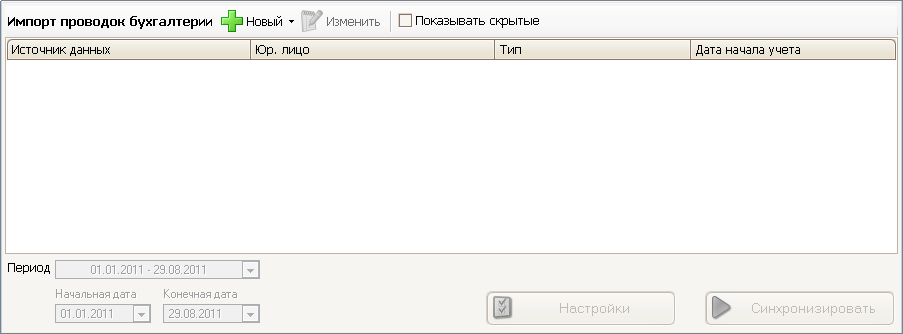
18.5.1. Список источников импорта
Источник импорта — это набор параметров импорта данных в ФинГрад из внешнего источника (базы данных 1С, регистры 1С, данные о счетах и проводках 1С в формате Excel, базы данных SQL и др.). Если вы импортируете данные из внешних источников в ФинГрад впервые, то этот список будет пуст.
Для начала добавьте в список нужный источник импорта.
Добавление нового источника импорта. Чтобы добавить в список источников импорта новый источник, нажмите кнопку  справа от надписи Импорт проводок бухгалтерии. В выпадающем списке выберите пункт Из базы данных 1С.
справа от надписи Импорт проводок бухгалтерии. В выпадающем списке выберите пункт Из базы данных 1С.
Замечание. В список источников импорта можно добавить не только источники для импорта из проводок базы данных 1С, но и для импорта из регистров базы данных 1С и из произвольных баз данных. Эти возможности будут описаны в главах Глава 19. Импорт данных из регистров 1С и Глава 20. Импорт из произвольных баз данных. В этой главе мы опишем только импорт из проводок базы данных 1С.
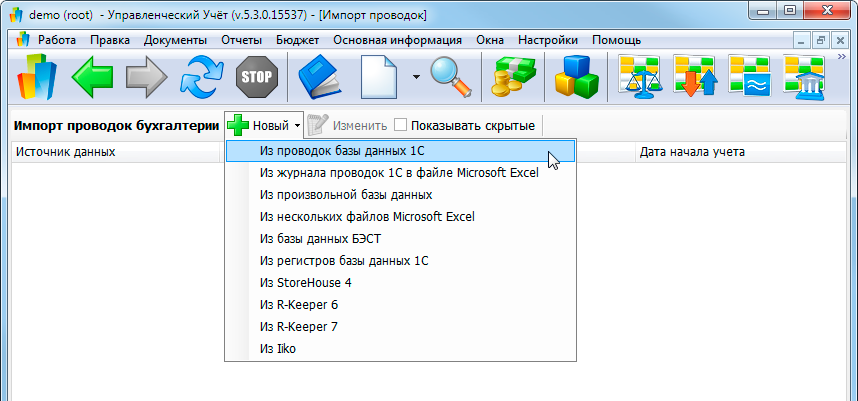
Откроется окно Импорт из БД 1С:
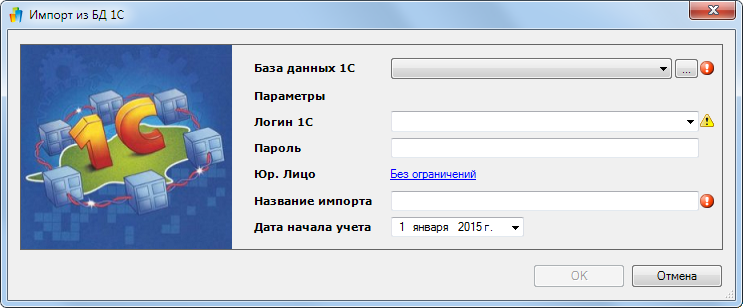
Укажите параметры импорта данных из базы 1С:
- в поле База данных 1С — выберите из списка название базы данных 1С, из которой хотите импортировать данные;
- в поле Логин 1С — введите (для 1С версии 8) или выберите из списка (для 1С версии 7.7) имя учётной записи, используемой для доступа к данным 1С;
- в поле Пароль — введите пароль к выбранной учётной записи 1С;
- справа от надписи Юр. Лицо — щёлкните гиперссылку Без ограничений и выберите из списка наименование юридического лица, данные о хозяйственных операциях которого вы хотите импортировать (в базе данных 1С могут храниться сведения о хозяйственных операциях нескольких юридических лиц);
- в поле Название импорта задайте условное имя для данного источника данных. Имена разных источников данных не должны совпадать.
- в поле Дата начала учёта укажите дату, начиная с которой вы будете анализировать импортируемые данные в ФинГраде.
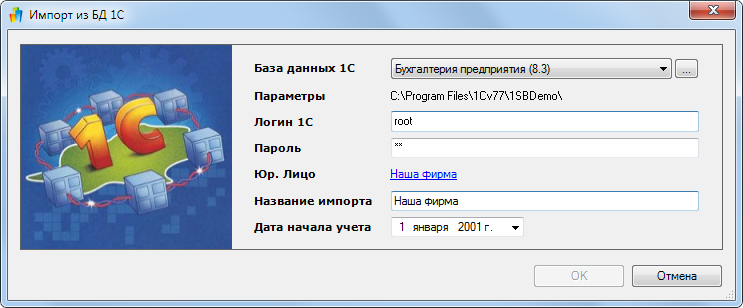
Замечания. 1. Дата начала учёта — это дата, начиная с которой ФинГрад будет импортировать данные о хозяйственных операциях из базы данных 1С. Все данные о событиях, предшествующих дате начала учёта, будут представлены в ФинГраде в виде суммарных данных о начальных остатках по счетам, которые ФинГрад запросит у системы 1С. Подробнее о загрузке начальных остатков рассказано в п. 18.5.8. Импорт начальных остатков.
2. Значки  и
и  в диалоговом запросе — это сообщение об ошибке или предупреждение о возможной ошибке.
в диалоговом запросе — это сообщение об ошибке или предупреждение о возможной ошибке.
Указав параметры импорта, нажмите кнопку 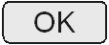 . Окно Импорт из БД 1С будет закрыто, и в списке источников данных появится новая строка со сведениями об указанном источнике импортируемых данных:
. Окно Импорт из БД 1С будет закрыто, и в списке источников данных появится новая строка со сведениями об указанном источнике импортируемых данных:

Содержимое списка источников импорта. Если вы уже выполняли импорт в ФинГрад из 1С, файлов Excel, SQL баз данных или иных источников, то в списке источников импорта будут строки, соответствующие использованным источникам импорта:

Этот список позволяет быстро запустить импорт из того же источника, что использовался ранее. Просто щёлкните нужную строку в списке мышью.
В строках списка источников импорта указываются:
- название источника данных;
- наименование юридического лица, для которого будут импортироваться данные о хозяйственных операциях (проводки);
- тип источника данных (например, 1С 7.7, 1С 8.2, 1С 8.2 registry, 1С Excel, и т. п.);
- дата начала учёта.
Действия со списком источников импорта. При просмотре этого списка вы можете:
- выбрать щелчком мыши, из какого источника будет выполняться импорт данных;
- изменить параметры импорта для указанного в списке источника импорта;
- добавить новую строку в список источников импорта;
- скопировать настройки импорта из одного источника импорта в другой;
- удалить (скрыть) строку из списка.
Это делается так:
|
Действие |
|
Выполняется так: |
|
Выбрать, из какого источника будет выполняться импорт данных |
|
Щёлкните мышью в нужную строку списка источников импорта. |
|
Изменить параметры импорта для источника данных |
|
Щёлкните в соответствующую строку списка источников импорта мышью, затем нажмите кнопку  , исправить параметры импорта в выведенном диалоговом окне Импорт из БД 1С, и затем щёлкнуть мышью кнопку , исправить параметры импорта в выведенном диалоговом окне Импорт из БД 1С, и затем щёлкнуть мышью кнопку  в окне Импорт из БД 1С. в окне Импорт из БД 1С. |
|
Добавить новую строку в список |
|
Нажмите кнопку  . Для импорта из базы данных программы 1С выберите в меню пункт Из базы данных 1С, задайте параметры импорта в окне Импорт из БД 1С, и нажмите кнопку . Для импорта из базы данных программы 1С выберите в меню пункт Из базы данных 1С, задайте параметры импорта в окне Импорт из БД 1С, и нажмите кнопку  в окне Импорт из БД 1С. в окне Импорт из БД 1С. |
|
Скопировать настройки импорта из одного источника данных в другой |
|
Щёлкните мышью в ту строку списка источников, настройки которого надо скопировать. Затем нажмите кнопку 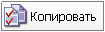 . Выберите из списка, в какую строку списка источников импорта надо скопировать настройки. При этом настройки импорта из регистров 1С нельзя скопировать в настройки импорта из проводок 1С, расположенных в базе данных 1С или файлах Excel, и наоборот. . Выберите из списка, в какую строку списка источников импорта надо скопировать настройки. При этом настройки импорта из регистров 1С нельзя скопировать в настройки импорта из проводок 1С, расположенных в базе данных 1С или файлах Excel, и наоборот. |
|
Удалить (скрыть) строку из списка |
|
Щёлкните мышью эту строку списка источников импорта, и нажмите кнопку  . . |
Удалённые (скрытые) строки в списке источников импорта. Совсем удалить строки, когда-либо добавленные в список источников импорта, нельзя. Эти строки можно только скрыть.
Чтобы скрыть строку из списка источников импорта, щёлкните эту строку мышью и нажмите кнопку  .
.
Чтобы показать скрытые строки в списке источников, включить режим Показывать скрытые. Флажок для включения и включения этого режима находится над списком. Скрытые строки списка показываются в режиме Показывать скрытые, но они выводятся красным цветом и с зачёркнутым текстом.
Вы можете восстановить ранее скрытую строку. Для этого выберите её мышью и нажмите кнопку 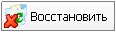 .
.
18.5.2. Задание периода импорта
Как задать период импорта. После того, как Вы выбрали источник данных, из которого будет осуществляться импорт данных, необходимо указать период, за который будете импортировать данные о хозяйственных операциях (проводки). Поля для задания периода находятся под списком списка источников импорта, в левой части окна:
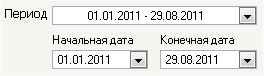
Здесь Вы можете:
- щёлкнув мышью поле справа от надписи Период, выбрать период из выведенной панели меню;
- либо, щёлкнув мышью поля под надписями Начальная дата и Конечная дата, ввести в эти поля с клавиатуры начальную и конечную даты периода;
- либо, щёлкнув мышью треугольнички
 под надписями Начальная дата и Конечная дата, выбрать начальную и конечную даты периода с помощью календариков;
под надписями Начальная дата и Конечная дата, выбрать начальную и конечную даты периода с помощью календариков; - либо непосредственно, с помощью клавиатуры, ввести даты начала и конца периода импорта в поля под надписями Начальная дата и Конечная дата.
Задание периода импорта с помощью поля Период. Наиболее удобный и пригодный в большинстве случаев способ задания периода импорта — с помощью поля Период. Если щёлкнуть мышью поле справа от надписи Период, ФинГрад выведет панель меню:
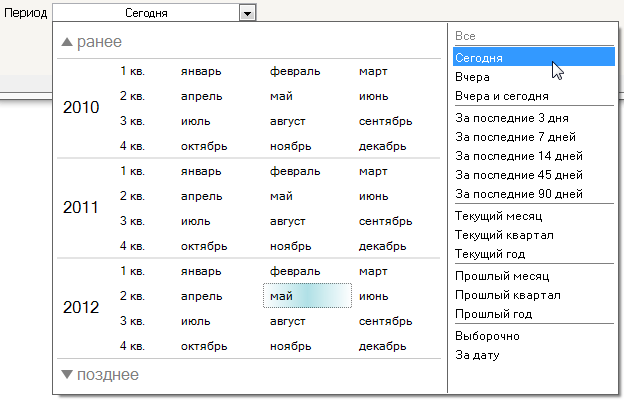
В этой панели Вы можете:
- щёлкнув одну из надписей в правой колонке меню (Все, Сегодня, Вчера, Вчера и сегодня, За последние 3 дня и т. д.), выбрать соответствующий период импорта;
- щёлкнув номер года, название месяца или квартала, выбрать этот год, месяц или квартал в качестве периода импорта;
- выбрать в качестве периода импорта несколько месяцев, кварталов или лет. Для этого надо щёлкнуть мышью наименование начального месяца, квартала или года. Затем, не отпуская кнопку мыши, переместить указатель мыши к наименованию конечного месяца, квартала или года, после чего отпустить кнопку мыши:
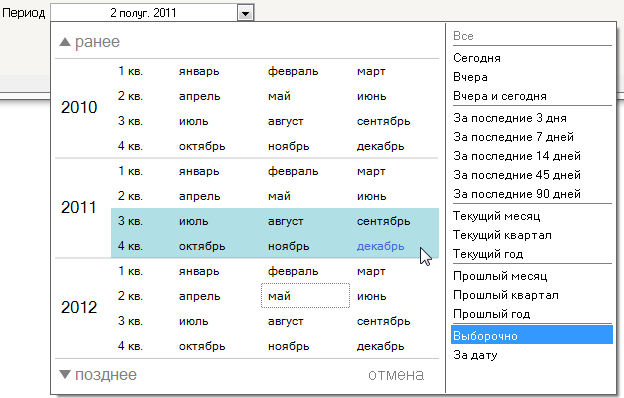
- щёлкнув мышью надпись
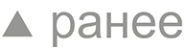 — вывести в панель меню предыдущие года;
— вывести в панель меню предыдущие года; - щёлкнув мышью надпись
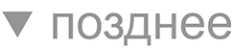 — вывести в панель меню следующие года.
— вывести в панель меню следующие года.
Задание периода импорта с помощью календариков. В ФинГраде имеется и альтернативный метод задания периода импорта — с помощью календариков. Если щёлкнуть мышью по треугольничку  под надписью Начальная дата или Конечная дата, то ФинГрад выведет календарик, в котором Вы можете выбрать нужную дату.
под надписью Начальная дата или Конечная дата, то ФинГрад выведет календарик, в котором Вы можете выбрать нужную дату.

В этом календарике Вы можете:
- щёлкнув мышью надпись Сегодня, установить в качестве границы периода сегодняшнюю дату;
- щёлкнув мышью дату, установить эту дату в качестве границы периода;
- щёлкая мышью по символам
 и
и  в верхней части календаря, вывести в него нужный месяц;
в верхней части календаря, вывести в него нужный месяц; - щёлкнув мышью по номеру года, выбрать для календаря нужный год, потом месяц в году, потом число в месяце.
Замечание. Выбрав начальную и конечную даты периода импорта (с помощью календариков или введя эти данные в поля Начальная дата или Конечная дата с помощью клавиатуры), Вы можете задать произвольный период импорта. В том числе такой, который невозможно выбрать с помощью поля Период.
18.5.3. Какой период импорта следует выбрать
Период импорта — это тот период, за который ФинГрад импортирует проводки (данные о хозяйственных операциях) из базы данных 1С. Мы будем различать:
- первоначальный импорт данных из базы 1С;
- последующий импорт — при этом импорте ФинГрад импортирует из базы 1С сведения о проводках, добавленных, изменённых и удалённых после предыдущего импорта из того же источника.
Начальная и конечная дата для этих видов импорта выбирается так:
|
Вид импорта |
|
Начальная дата периода импорта |
|
Конечная дата периода импорта |
|
Первоначальный |
|
Дата начала учёта |
|
Сегодняшняя дата (как правило) |
|
Последующий |
|
Дата, ранее которой в базе данных 1С нетпроводок, добавленных, изменённых и удалённых после предыдущего импорта из того же источника данных. |
|
Сегодняшняя дата (как правило) |
Как правило, начальной датой периода импорта является начальная дата открытого для изменения периода бухгалтерского учёта.
Обычно в организациях возможно изменение проводок текущего финансового года. То есть, при получении первичных документов или обнаружении ошибок бухгалтерия может корректировать проводки за предыдущие дни текущего финансового года. Поэтому начальной датой периода импорта можно выбирать дату начала финансового года (как правило, это 1 января).
Но с начала финансового года и до утверждения отчёта за предыдущий год бухгалтерия может корректировать проводки как текущего, так и предыдущего финансового года. Поэтому в этот промежуток времени в качестве начальной даты периода импорта следует выбирать дату начала предыдущего финансового года.
Замечания. 1. Финансовый год — это год, за который организация составляет финансовую (бухгалтерскую) отчётность. В России, согласно закону «О бухгалтерском учёте», отчётным годом для всех организаций является календарный год, с 1 января по 31 декабря. Поэтому при импорте данных о проводках российской организации начальная дата периода импорта — это обычно 1 января текущего года, а в промежуток времени от начала года и до утверждения отчётности за предыдущий год — 1 января предыдущего года.
2. Если в организации вводимые проводки, в том числе и корректировочные проводки, всегда датированы сегодняшним днём, то начальная дата периода импорта может совпадать с конечной датой предыдущего импорта из того же источника данных.
3. Дата начала учёта указана в колонке Дата начала учёта списка источников импорта.
4. Иногда конечной датой периода импорта выбирается вчерашнее число, или последняя дата предыдущей недели, или даже предыдущего месяца. Так как более свежие данные ещё неполные, и анализировать их в ФинГраде нет смысла.
Период импорта при изменении настроек импорта. При изменении настроек импорта (то есть, настроек отображения счетов 1С в счета ФинГрада, настроек автоматически генерируемых трансформационных проводок и т. п.) может потребоваться повторно провести импорт из базы данных 1С, начиная с какой-то определённой даты или даже с даты начала учёта. В этом случае нужно соответственным образом выбрать начальную дату периода импорта.
Ограничения на период. Конечная дата периода должна быть не раньше начальной даты. И обе эти даты не должны быть не раньше даты начала учёта:
Дата начала учёта  Начальная дата периода импорта
Начальная дата периода импорта  Конечная дата периода импорта
Конечная дата периода импорта
18.5.4. Запуск импорта
Если импорт из выбранного источника данных проводится уже не в первый раз, то кроме задания периода импорта, скорее всего, никаких настроек импорта устанавливать не надо. В этом случае после выбора источника импорта (щелчком мышью по строке в списке источников импорта) и задания периода импорта надо щёлкнуть мышью кнопку  . ФинГрад запустит процесс импорта.
. ФинГрад запустит процесс импорта.
Остановка импорта. При необходимости Вы можете остановить выполнение импорта, щёлкнув мышью кнопку 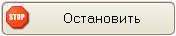 , которая выводится в левом нижнем углу окна ФинГрада, пока ФинГрад импортирует проводки.
, которая выводится в левом нижнем углу окна ФинГрада, пока ФинГрад импортирует проводки.
Индикатор хода выполнения импорта. Узнать, какая часть проводок уже импортирована, Вы можете по индикатору хода выполнения импорта, который выводится в нижней части окна ФинГрада, пока ФинГрад импортирует проводки:

18.5.5. Сообщения о результатах импорта
Если импорт не выполнен. Если выполнить импорт не удалось, то ФинГрад выведет сообщение об этом, например:

или
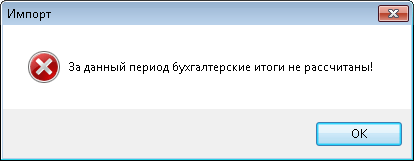
В этом случае следует устранить причины ошибки и повторить импорт.
Если импорт выполнен. Если импорт был выполнен успешно и без ошибок, то ФинГрад выведет сообщение:
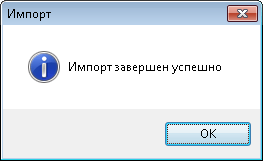
А если при выполнении импорта были обнаружены ошибки, ФинГрад выведет сообщение с указанием количества ошибок и предупреждений:
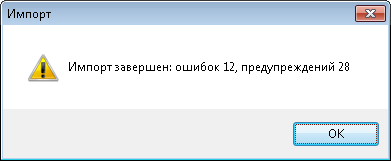
После того, как Вы щёлкнете кнопку 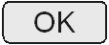 , Вы сможете просмотреть на экране импортированные проводки.
, Вы сможете просмотреть на экране импортированные проводки.
18.5.6. Просмотр результатов импорта
После того, как ФинГрад выполнит импорт, и Вы щёлкнете кнопку 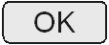 в сообщении о завершении импорта, Вы сможете просмотреть на экране импортированные проводки:
в сообщении о завершении импорта, Вы сможете просмотреть на экране импортированные проводки:
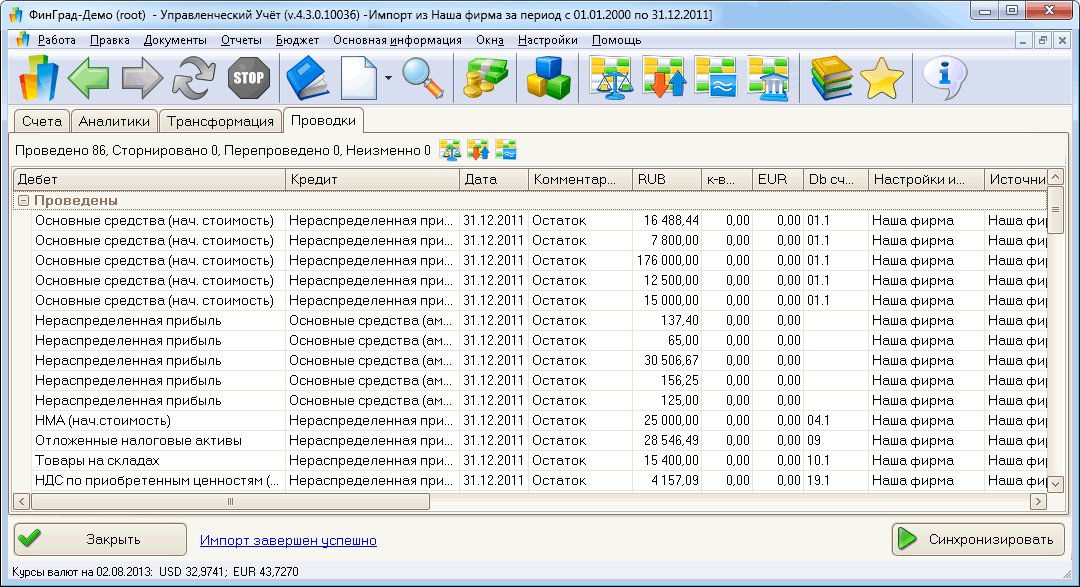
Если при импорте были обнаружены ошибки или выданы предупреждения, то в нижней части окна будет выведена панель со списком ошибок и предупреждений. Мы расскажем о ней в п. 18.6.1. Панель со списком ошибок.
Расскажем об элементах окна ФинГрада со списком импортированных проводок.
Над списком проводок выводятся:
- ярлычки вкладок
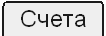 ,
, 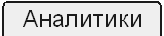 ,
,  и
и 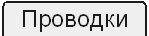 ;
; - под ними — сообщение о количестве проведённых, сторнированных, перепроведённых и неизменных проводок;
- и справа от этого сообщения — маленькие кнопки
 ,
,  и
и  .
.

Назначение этих элементов таково:
|
Элемент управления |
|
Выполняет следующее действие: |
|
Ярлычок вкладки |
|
Переход к таблице соответствия счетов 1С и счетов ФинГрада. |
|
Ярлычок вкладки |
|
Переход к таблице соответствия субконто 1С и аналитик ФинГрада. |
|
Ярлычок вкладки |
|
Переход к настройке правил трансформационных проводок, генерируемых при импорте. |
|
Ярлычок вкладки |
|
Переход к списку проводок, сгенерированных при импорте из базы данных 1С. |
|
Кнопка |
|
Вывод балансового отчёта (отчёта о финансовом состоянии),сформированного по проводкам, созданным при импорте из данного источника импорта за выбранный период импорта. |
|
Кнопка |
|
Вывод отчёта о прибылях и убытках для тех же проводок. |
|
Кнопка |
|
Вывод отчёта о движении денежных средств для тех же проводок. |
Группы «Проведены», «Перепроведены», «Сторнированы». В результатах импорта отдельно показываются проведённые, перепроведённые и сторнированные проводки, каждая группа под своей надписью: Проведены, Перепроведены, Сторнированы:
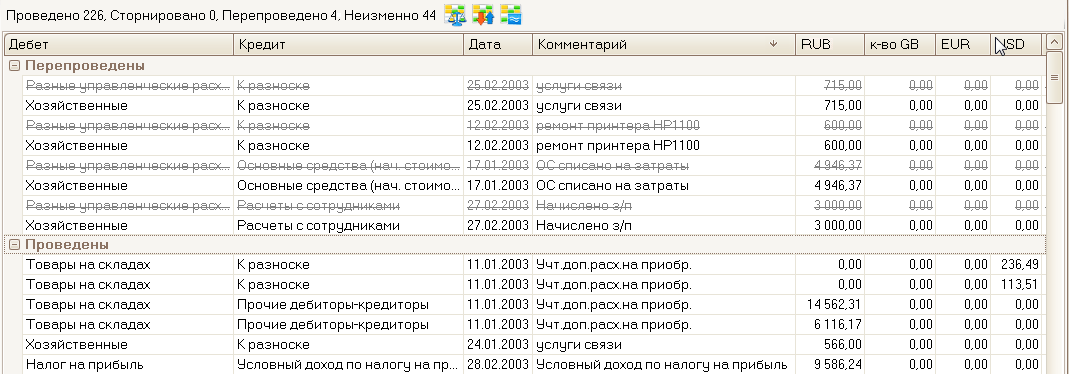
Щелчок мышью по значку  слева от названия группы (Проведены, Перепроведены, Сторнированы) позволяет свернуть (спрятать) проводки группы. При этом значок
слева от названия группы (Проведены, Перепроведены, Сторнированы) позволяет свернуть (спрятать) проводки группы. При этом значок  поменяется на
поменяется на  . Щелчок мышью по значку
. Щелчок мышью по значку  , наоборот, развернёт проводки группы.
, наоборот, развернёт проводки группы.
Под списком проводок, в нижней части окна ФинГрада, выводятся кнопка 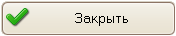 , сообщение-гиперссылка об успешности импорта или о количестве ошибок и предупреждений, и кнопка
, сообщение-гиперссылка об успешности импорта или о количестве ошибок и предупреждений, и кнопка  :
:

Назначение этих элементов таково:
|
Элемент управления |
|
Щелчок мышью выполняет следующее действие: |
|
Кнопка |
|
Закрывает окно импорта проводок. |
|
Сообщение о количестве ошибок и предупреждений |
|
Выводит панель со списком ошибок и предупреждений. |
|
Кнопка |
|
Повторно выполняет импорт проводок из базы данных 1С. |
Возможности при просмотре списка проводок, созданных при импорте. При просмотре списка проводок, созданных при импорте, Вы можете выполнять следующие действия:
|
Действие |
|
Выполняется так |
| Перемещение по списку по вертикали (вверх-вниз) |
|
С помощью клавиатуры — клавиши С помощью мыши — перетаскивая мышью «бегунок» на вертикальной линейке прокрутки, или прокручивая колёсико мыши. |
| Перемещение по списку по горизонтали (влево-вправо) |
|
С помощью мыши — перетаскивая мышью «бегунок» на горизонтальной линейке прокрутки. |
| Переход к самой левой колонке списка |
|
Нажать клавишу  . . |
| Переход к самой правой колонке списка |
|
Нажать клавишу  . . |
| Переход в начало списка |
|
Нажать комбинацию клавиш  + + . . |
|
Переход в конец списка |
|
Нажать комбинацию клавиш  + + . . |
| Сортировать список проводок по данным в колонке |
|
Щёлкнуть мышью заголовок колонки. Повторный щелчок сортирует список по значению в той же колонке, но в обратном порядке. |
| Показывать только строки с заданным значением в колонке |
|
Указать мышью на заголовок колонки и затем щёлкнуть по маленькому значку  в правой части этого заголовка. В выведенной панели меню щёлкнуть нужное значение. Чтобы в списке снова начали выводиться все проводке, щёлкните мышью значок в правой части этого заголовка. В выведенной панели меню щёлкнуть нужное значение. Чтобы в списке снова начали выводиться все проводке, щёлкните мышью значок  ещё раз, и выведенной панели меню щёлкните значение (Все). ещё раз, и выведенной панели меню щёлкните значение (Все). |
| Изменить ширину колонки |
|
Указать мышью на правый край заголовка колонки. Указатель мыши примет такую форму:  . И перетащить указатель мыши в нужное положение (то есть, нажать левую кнопку мыши и, не отпуская её, переместить границу колонки в нужное положение, передвигая мышь влево или вправо, после чего отпустить левую кнопку мыши). . И перетащить указатель мыши в нужное положение (то есть, нажать левую кнопку мыши и, не отпуская её, переместить границу колонки в нужное положение, передвигая мышь влево или вправо, после чего отпустить левую кнопку мыши). |
Следует отметить, что проводки в списке импортированных проводок можно только просматривать. Редактировать проводки (изменять, добавлять, удалять) в этом списке нельзя.
Обычные действия при просмотре результатов импорта. Если при импорте проводок были выданы сообщения об ошибках, желательно устранить причины этих ошибок, и затем заново запустить импорт, щёлкнув мышью кнопку  . Это надо повторять до тех пор, пока не будут исправлены все ошибки, которые Вы в состоянии исправить.
. Это надо повторять до тех пор, пока не будут исправлены все ошибки, которые Вы в состоянии исправить.
При желании можно просмотреть:
- список проводок, созданных при импорте (вкладка
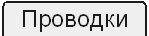 );
); - балансовый отчёт (кнопка
 ), сформированный по проводкам, созданным при импорте из данного источника импорта за выбранный период импорта;
), сформированный по проводкам, созданным при импорте из данного источника импорта за выбранный период импорта; - отчёт о прибылях и убытках (кнопка
 ), сформированный по тем же проводкам;
), сформированный по тем же проводкам; - и отчёт о движении денежных средств (кнопка
 ), сформированный по тем же проводкам,
), сформированный по тем же проводкам,
чтобы убедиться, что там нет ничего необычного. Если обнаружится что-то неправильное, надо внести исправления в данные 1С или в настройки импорта, и повторить импорт.
Замечания. 1. Стоит иметь в виду, что для ускорения работы ФинГрада проводки и остатки при импорте из 1С (кроме импорта из регистров 1С) загружаются в память ФинГрада один раз и применяются вплоть до нажатия кнопки 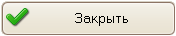 . Поэтому не следует ожидать, что изменения в базе данных 1С будут тут же «подхвачены» ФинГрадом. Если при импорте нужно учесть изменения, сделанные в базе данных 1С, надо выйти из окна настроек параметров импорта, щёлкнув кнопку
. Поэтому не следует ожидать, что изменения в базе данных 1С будут тут же «подхвачены» ФинГрадом. Если при импорте нужно учесть изменения, сделанные в базе данных 1С, надо выйти из окна настроек параметров импорта, щёлкнув кнопку 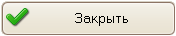 , и затем снова запустить импорт, щёлкнув кнопку
, и затем снова запустить импорт, щёлкнув кнопку  .
.
2. Во вкладке 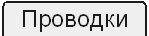 в каждой из групп проводок (Проведены, Перепроведены, Сторнированы) выводится не более 1000 проводок. То есть, проводки на этой вкладке выводятся главным образом для ознакомления с результатами импорта, корректные они или нет. Полный список импортированных проводок можно получить с помощью выписки по счёту или запроса Поиск проводок.
в каждой из групп проводок (Проведены, Перепроведены, Сторнированы) выводится не более 1000 проводок. То есть, проводки на этой вкладке выводятся главным образом для ознакомления с результатами импорта, корректные они или нет. Полный список импортированных проводок можно получить с помощью выписки по счёту или запроса Поиск проводок.
18.5.7. Завершение работы по импорту данных
Чтобы закончить работу по импорту данных, щёлкните мышью кнопку 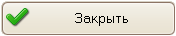 . Вы вернётесь в окно со списком источников импорта.
. Вы вернётесь в окно со списком источников импорта.
Чтобы закрыть окно со списком источников импорта, надо нажать комбинацию клавиш  +
+ (предварительно может понадобиться щёлкнуть мышью поле Начальная дата или Конечная дата), или щёлкнуть мышью кнопку закрытия окна.
(предварительно может понадобиться щёлкнуть мышью поле Начальная дата или Конечная дата), или щёлкнуть мышью кнопку закрытия окна.
На рисунке ниже показано, где находится эта кнопка, когда окно со списком источников импорта объединено с окном ФинГрада (верхняя часть рисунка), и когда оно является отдельным окном в окне ФинГрада (нижняя часть рисунка):

18.5.8. Импорт начальных остатков
Если начальная дата периода импорта совпадает с датой начала учёта (и только в этом случае), ФинГрад при импорте запрашивает у 1С остатки по всем счетам на начало периода импорта.
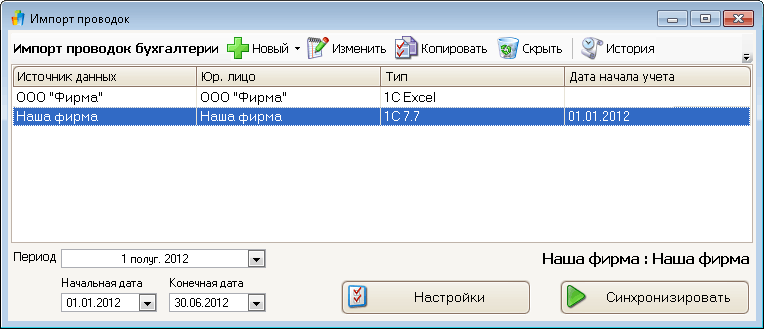
Начальные остатки импортируются в ФинГрад как проводки с датой, предшествующей дате начала учёта. В этих проводках счета ФинГрада корреспондируются со счётом Нераспределенная прибыль, а комментарий в этих проводках — слово «Остаток».
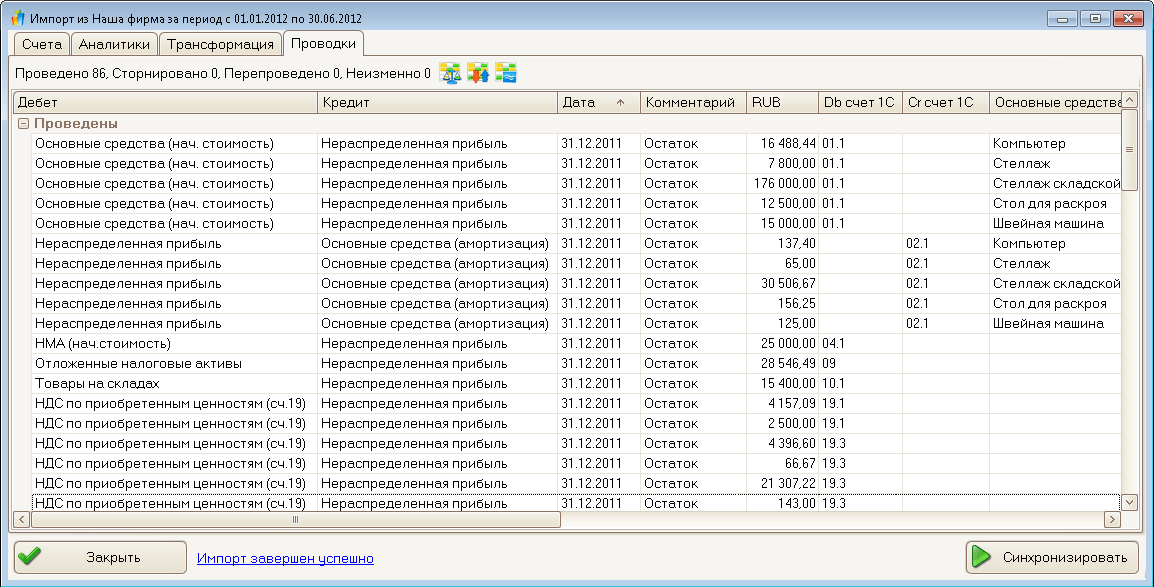
Замечание. При импорте из регистров базы данных 1С (см. главу Глава 19. Импорт данных из регистров 1С) начальные остатки не импортируются.
18.6. Исправление ошибок при импорте
18.6.1. Панель со списком ошибок
Если при импорте были выявлены ошибки, то в нижней части экрана со списком созданных проводок будет выведена панель со списком ошибок и предупреждений:

Щёлкая в этой панели кнопки с количеством ошибок и предупреждений, Вы можете вывести в эту панель либо только ошибки, либо только предупреждения, либо и то и другое.
Ошибки отмечаются слева значком  , предупреждения — значком
, предупреждения — значком  .
.
Предупреждения часто тоже сигнализируют об ошибке в параметрах импорта. Но бывает и так, что предупреждения не связаны с какой-либо ошибкой.
Пример. Если в бухгалтерском учёте к счёту 1С открыты субсчета, а в управленческом учёте детализация соответствующего счёта на субсчета отсутствует, так как для управленческих нужд она не требуется, то проводки по перемещению средств между субсчетами этого счёта будут вызывать предупреждения при импорте. Поскольку у генерируемых проводок в дебете и кредите будет один и тот же счёт управленческого учёта (счёт МСФО).
Закрытие и открытие панели списком ошибок или предупреждений. Чтобы закрыть панель со списком ошибок и предупреждений, достаточно щёлкнуть мышью вне этой панели. Но при желании эту панель можно вывести снова, для этого надо щёлкнуть мышью сообщение-гиперссылку с количеством ошибок или предупреждений. Она находится справа от кнопки 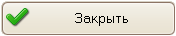 в левом нижнем углу окна ФинГрада:
в левом нижнем углу окна ФинГрада:

18.6.2. Исправление ошибок
Если при импорте были выданы сообщения об ошибках и предупреждения, крайне желательно исправить причины ошибок, и затем заново запустить импорт, щёлкнув мышью кнопку  . Так надо повторять до тех пор, пока все ошибки не будут исправлены. Или, хотя бы, не будут исправлены те ошибки, которые Вы в состоянии исправить.
. Так надо повторять до тех пор, пока все ошибки не будут исправлены. Или, хотя бы, не будут исправлены те ошибки, которые Вы в состоянии исправить.
Во многих случаях для того, чтобы исправить причину, вызвавшую предупреждение или сообщение об ошибке, надо щёлкнуть двойным щелчком мыши строчку в панели со списком ошибок и предупреждений. И ФинГрад покажет то место в настройках импорта, где надо внести изменения. Например, если щёлкнуть двойным щелчком мыши строку с сообщением «Не задано соответствие для счёта 20»:

то ФинГрад покажет ту строку в настройках отображения счетов, в которой надо задать соответствие данного счёта со счётом ФинГрада:

В других случаях приходится просматривать список проводок за указанную в сообщении дату, чтобы найти строку, вызвавшую сообщение об ошибке или предупреждение. Найдя эту строку, надо понять, что послужило причиной сообщения об ошибке или выдачи предупреждения, и устранить причину ошибки.
Для исправления причин сообщений об ошибках и предупреждениях Вы можете использовать следующие средства.
|
Действие |
|
Выполняется так: |
| Настроить отображение счетов 1С в счета ФинГрада |
|
Щёлкнуть мышью вкладку 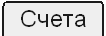 и внести там нужные изменения. и внести там нужные изменения. |
| Настроить отображение субконто 1С в аналитики ФинГрада |
|
Щёлкнуть мышью вкладку 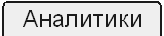 и внести там нужные изменения. и внести там нужные изменения. |
| Настроить трансформационные проводки |
|
Щёлкнуть мышью вкладку  и внести там нужные изменения. и внести там нужные изменения. |
| Изменить план счетов ФинГрада |
|
Выбрать команду меню ФинГрада Основная информация |Счета и внести изменения в план счетов в выведенном диалоговом окне Основная информация. |
| Изменить настройки аналитик |
|
Выбрать команду меню ФинГрада Основная информация|Аналитики и внести изменения в настройки аналитик (см. кнопки  , , 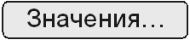 , , 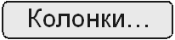 и и 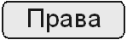 в нижней части окна (вкладки в нижней части окна (вкладки 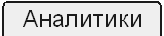 ). ). |
18.7. О настройке параметров импорта из 1С
Для настройки импорта из баз данных 1С в ФинГрад предусмотрено пять видов настроек:
- Настройки параметров подключения к базе данных 1С (наименование базы данных 1С, идентификатор пользователя, пароль и др.).
- Настройки периода импорта (начальной и конечной даты импортируемых проводок).
- Настройки соответствия счетов 1С счетам ФинГрада (счетам управленческого учёта).
- Настройки соответствия субконто 1С аналитикам ФинГрада.
- Настройка трансформационных проводок, то есть проводок, автоматически генерируемых при импорте по заданным правилам.
О первых двух группах параметрах мы рассказали в п. п. 18.5.1. Список источников импорта и 18.5.2. Задание периода импорта. Сейчас, в п. п. 18.8. Настройка отображения счетов 1С в счета ФинГрада–18.10. Настройка трансформаций при импорте, мы расскажем о настройке остальных параметров импорта.
Замечание. Ещё один способ настройки параметров импорта — это настройка справочников аналитик Юр.лицо и Компания (ЦФО). Эти аналитики и все их колонки помещаются в проводки, создаваемые при импорте из 1С. Вы можете задать значения этих аналитик и их колонок, и использовать их при генерации трансформационных проводок. Подробнее об этом мы расскажем в п. 18.11.2. Об использовании аналитик «Юр. лицо» и «Компания (ЦФО)».
18.8. Настройка отображения счетов 1С в счета ФинГрада
Чтобы задать соответствие счетов 1С счетам ФинГрада (счетам управленческого учёта), следует:
- щёлкнуть мышью кнопку
 под списком источников импорта (см. п. 18.5.1. Список источников импорта), а затем кнопку
под списком источников импорта (см. п. 18.5.1. Список источников импорта), а затем кнопку 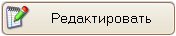 в нижнем левом углу окна;
в нижнем левом углу окна; - или щёлкнуть при просмотре результатов импорта (см. п. 18.5.6. Просмотр результатов импорта) ярлычок вкладки
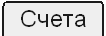 .
.
18.8.1. Вид экрана при настройке отображения счетов 1С
Отображение счетов 1С в счета ФинГрада задаётся в таблице, строки которой соответствуют счетам 1С (эти счета указаны в колонке Счёт РСБУ), а в остальных колонках таблицы задаются параметры отображения счетов 1С в счета ФинГрада.
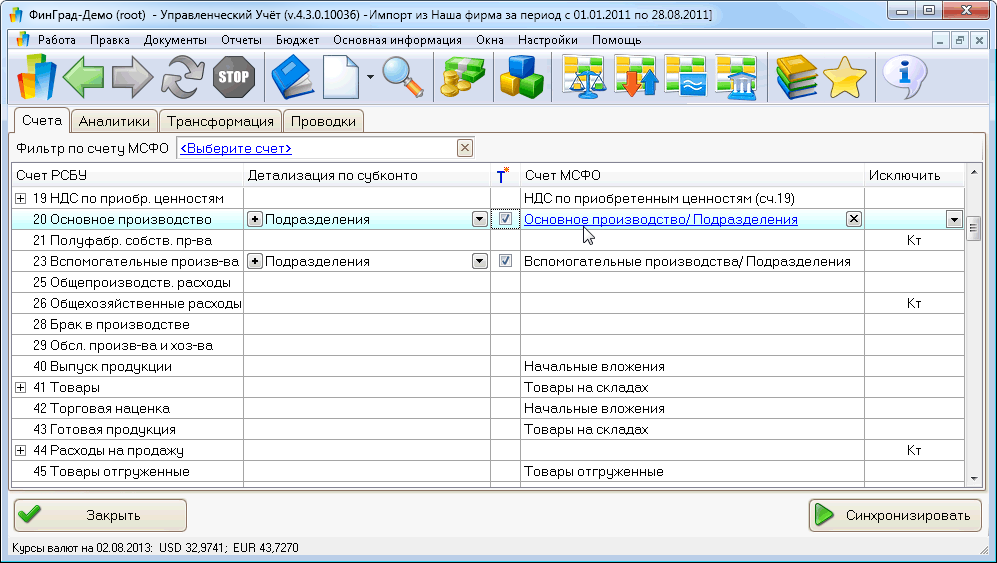
В этой таблице для каждого счёта 1С, указанного в колонке Счет РСБУ, надо указать соответствующий ему счёт ФинГрада (в колонке Счет МСФО). Если для счёта 1С не задано соответствие, то ФинГрад использует для отображения операций по этому счёту 1С счёт ФинГрада К разноске.
Опишем назначение колонок этой таблицы:
|
Колонка |
|
Назначение |
|
Счет РСБУ |
|
Счета бухгалтерского учёта, используемые в проводках в базе данных 1С. |
|
Детализация по субконто |
|
Здесь можно выбрать субконто 1С для детализации счётапо этому субконто (см. п. 18.8.4. Настройка детализации счёта по субконто). |
|
Т* |
|
Если здесь стоит галочка  , то при импорте проводок из 1С ФинГрад будет создавать подсчета указанного счёта в соответствии со значениями субконто, выбранного в графе Детализация по субконто(см. п. 18.8.5. Автоматическое создание субсчетов). , то при импорте проводок из 1С ФинГрад будет создавать подсчета указанного счёта в соответствии со значениями субконто, выбранного в графе Детализация по субконто(см. п. 18.8.5. Автоматическое создание субсчетов). |
|
Счет МСФО |
|
Счёт ФинГрада (счёт управленческого учёта), в который отображается счёт 1С. |
|
Исключить |
|
Здесь Вы можете задать игнорирование, то есть, пропуск, проводок по дебету или кредиту счёта (субсчёта) 1С, или всех проводок по данному счёту (субсчёту) 1С (см. п. 18.8.4. Настройка детализации счёта по субконто). |
Субсчета счетов 1С. Значок  слева от наименования счёта 1С указывает, что счёт имеет субсчета. Щелчок мышью по значку
слева от наименования счёта 1С указывает, что счёт имеет субсчета. Щелчок мышью по значку  раскрывает перечень субсчетов, подчинённых этому счёту. А щелчок по значку
раскрывает перечень субсчетов, подчинённых этому счёту. А щелчок по значку  , наоборот, сворачивает (прячет) перечень субсчетов, подчинённых счёту.
, наоборот, сворачивает (прячет) перечень субсчетов, подчинённых счёту.
Соответствие субсчетов 1С счетам ФинГрада задавать можно, но не обязательно. Если это соответствие не задано, то оно наследуется от основного счёта.
Значки ошибок. Если при настройке счетов Вы задали какие-то недопустимые настройки, ФинГрад отметит их значком  . Если подвести к этому значку указатель мыши, то около указателя мыши появится подсказка о причинах ошибки и способах её устранения:
. Если подвести к этому значку указатель мыши, то около указателя мыши появится подсказка о причинах ошибки и способах её устранения:

18.8.2. Задание отображения счетов 1С в счета ФинГрада
Чтобы задать отображение счёта или субсчёта 1С в счёт управленческого учёта (счёт ФинГрада), надо:
- Найти этот счёт или субсчёт в колонке Счет РСБУ.
- Щёлкнуть мышью соответствующую строку таблицы в левой части колонки Счет МСФО:

На экране откроется диалоговое окно Выбор счета (если оно не открылось, щёлкните гиперссылку, появившуюся в колонке Счет МСФО строки счёта).
- В окне Выбор счета выбрать нужный счёт (это делается так же, как при вводе проводок, см. п. 7.3. Как вводить проводки), и щёлкнуть кнопку
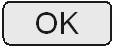 .
.
Замечание. Чтобы отменить выбор счёта управленческого учёта для счёта/субсчёта 1С, следует щёлкнуть мышью кнопку  в правой части ячейки в колонке Счет МСФО. После этого для счёта/субсчёта 1С назначение счёта управленческого учёта при импорте ФинГрад выберет автоматически (для счёта 1С это будет счёт К разноске, для субсчёта 1С — тот же счёт ФинГрада, что для того счёта 1С, к которому относится субсчёт).
в правой части ячейки в колонке Счет МСФО. После этого для счёта/субсчёта 1С назначение счёта управленческого учёта при импорте ФинГрад выберет автоматически (для счёта 1С это будет счёт К разноске, для субсчёта 1С — тот же счёт ФинГрада, что для того счёта 1С, к которому относится субсчёт).
18.8.3. Настройка игнорирования проводок по дебету или кредиту счёта
При импорте Вы можете задать игнорирование (то есть, пропуск) проводок по дебету или кредиту счёта (субсчёта) 1С, или всех проводок по счёту (субсчёту) 1С.
Чтобы задать игнорирование проводок по дебету или кредиту счёта или субсчёта, надо щёлкнуть в строке, соответствующей счёту/субсчёту, ячейку в колонке Исключить:
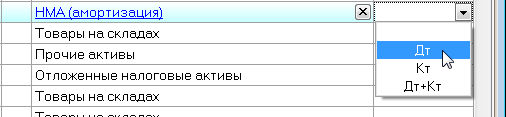
Затем надо выбрать в выведенной панели меню нужное значение:
|
При выборе значения |
|
При импорте будут пропущены (игнорированы) |
|
Дт |
|
Проводки, в которых данный счёт дебетуется. |
|
Кт |
|
Проводки, в которых данный счёт кредитуется. |
|
Дт+Кт |
|
Все проводки с данным счётом. |
|
(пусто) |
|
Игнорирования проводок не будет, то есть, при импорте будут учитываться все проводки по данному счёту. |
Игнорирование проводок по дебету и/или кредиту счёта обычно задаётся:
- для счетов, по которым осуществляется расчёт прибылей и убытков;
- для проводок, с помощью которых осуществляется расчёт себестоимости продукции, распределение издержек и т. п., если в управленческом учёте по поводу данных статей установлена иная учётная политика, чем в бухгалтерском учёте;
- для счетов, операции по которым вводятся иным способом — например, с помощью импорта данных из регистров базы данных 1С (см. главу Глава 19. Импорт данных из регистров 1С), импорта данных из систем «Клиент-Банк» (см. главу Глава 22. Импорт банковских выписок), и др.
Примеры.1. В бухгалтерском учёте в конце отчётного периода осуществляется закрытие счетов и определение прибыли и убытка. ФинГраду эти действия не нужны. Поэтому при импорте обычно следует исключать все проводки по счетам 99.1 «Прибыли и убытки (за исключением налога на прибыль)», «Прибыль/убыток от продаж», 91.9 «Сальдо прочих доходов и расходов», проводки по кредиту счетов 90.2 «Себестоимость продаж», 90.3 «Налог на добавленную стоимость», и по дебету счёта 90.1 «Выручка». Но перед этим желательно проверить, что по этим счетам нет других проводок, кроме закрытия.
2. Чтобы в управленческом учёте показывать себестоимость видов продукции по переменным затратам (директ-костинг), часто при импорте из 1С устанавливается игнорирование проводок, с помощью которых в бухгалтерском учёте осуществляется отнесение постоянных расходов на издержки производства. Например, проводок по кредиту счета 26 «Общехозяйственные расходы».
Замечание. Более сложные условия для игнорирования проводок при импорте можно задать с помощью правил трансформации на вкладке  окна параметров импорта проводок (см. п. 18.10. Настройка трансформаций при импорте).
окна параметров импорта проводок (см. п. 18.10. Настройка трансформаций при импорте).
18.8.4. Настройка детализации счёта по субконто
Иногда хозяйственные операции, которые в бухгалтерском учёте отражаются по одному счёту 1С, в ФинГраде отражаются по нескольким различным счетам. Например, проводки по счетам 25 «Общепроизводственные расходы», 26 «Общехозяйственные расходы», 44 «Расходы на продажу» в ФинГраде могут отражаться по разным счетам управленческого учёта в зависимости от вида (статьи) затрат.
Если для проводок 1С по такому счёту задано субконто, по значениям которого можно определить, к какому счёту ФинГрада (счёту управленческого учёта) относится та или иная хозяйственная операция, то ФинГрад сможет при импорте автоматически разнести проводки по счетам управленческого учёта в зависимости от значений субконто 1С. Это мы будем называть детализацией счёта по субконто.
Чтобы настроить детализацию счета по субконто, следует:
- В строке счёта (субсчёта) щёлкнуть ячейку Детализация по субконто, в правой части этой ячейки щёлкнуть кнопку с направленным вниз треугольничком
 .
.

- Щелчком мыши выбрать субконто из выведенного списка:

- Щёлкнуть мышью кнопку
 . ФинГрад выполнит импорт проводок, чтобы обнаружить, какие значения субконто имеются для данного счёта 1С.
. ФинГрад выполнит импорт проводок, чтобы обнаружить, какие значения субконто имеются для данного счёта 1С. - Если ФинГрад предъявил вам вкладку окна импорта со списком проводок, вернитесь обратно к настройке соответствия счетов, щёлкнув мышью ярлычок вкладки
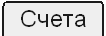 .
. - В ячейке с названием выбранного субконто (то есть, в ячейке, находящейся в колонке Детализация по субконто строки счёта/субсчёта 1С), щёлкните кнопку
 в левой части ячейки. ФинГрад покажет в следующих строках списка счетов названия субконто (они выделены сине-зелёным шрифтом):
в левой части ячейки. ФинГрад покажет в следующих строках списка счетов названия субконто (они выделены сине-зелёным шрифтом):

- Назначьте для этих субконто соответствующие им счета управленческого учёта, щёлкая ячейки в колонке Счёт МСФО и выбирая счета из диалогового окна Выбор счета. Для каждого субконто также можно задать настройки игнорирования проводок по дебету и/или кредиту счёта в колонке Исключить (см. п. 18.8.3. Настройка игнорирования проводок по дебету или кредиту счёта).
Замечание. Значение в колонке Счёт МСФО в строке самого счёта/субсчёта 1С — это счёт управленческого учёта, используемый «по умолчанию» для данного счёта 1С. Если при очередном импорте из 1С для каких-то проводок по счёту/субсчёту 1С будут обнаружены значения субконто, указанного в колонке Детализация по субконто, для которых не был назначен счёт управленческого учёта, то этих проводок будет использован счёт управленческого учёта, указанный в колонке Счёт МСФО в строке самого счёта/субсчёта 1С. А если там никакой счёт не указан, то будет использован счёт К разноске.
18.8.5. Автоматическое создание субсчетов
Щёлкнув ячейку в колонке Т*, можно установить или отменить режим автоматического создания субсчетов при детализации по субконто. Если этот режим задан (в колонке Т* показана галочка  ), то ФинГрад при обработке счёта/субсчёта 1С, для которого задан режим детализации по субконто, встретив значение субконто, для которого не назначен счёт управленческого учёта, автоматически создаст новый субсчёт для счёта управленческого учёта, указанного в колонке Счёт МСФО.
), то ФинГрад при обработке счёта/субсчёта 1С, для которого задан режим детализации по субконто, встретив значение субконто, для которого не назначен счёт управленческого учёта, автоматически создаст новый субсчёт для счёта управленческого учёта, указанного в колонке Счёт МСФО.
Создание счетов в группе счетов. Если в строке таблицы включён режим автоматического создания субсчетов, то в колонке Счёт МСФО этой строки можно указать не счёт, а группу счетов ФинГрада. В этом случае ФинГрад будет автоматически создавать счета в указанной группе счетов.
Правила назначение имён для создаваемых счетов/субсчетов. Как правило, имя автоматически создаваемого счёта (субсчёта) — это значение субконто 1С.
Если значение субконто 1С пустое, то создаётся субсчёт с именем
имя-родительского-счёта (к разноске)
Если имя субсчёта, определённое по этим правилам, совпадает с именем существующей в ФинГраде группы счетов, то к имени создаваемого субсчёта добавляется
для имя-родительского-счёта
Если счёт с таким именем уже существует. Если для какого-либо значения субконто будет найден уже существующий счёт ФинГрада с подходящим именем, то новый счёт не создаётся, а используется существующий. Иногда это может привести к неожиданным последствиям, так как существующий счёт может находиться совсем не в той группе счетов, которую Вы имели в виду. Будьте осторожны, и проверяйте соответствие счетов в настройках импорта из 1С.
Переименование автоматически созданных счетов. При желании Вы можете переименовать автоматически созданные ФинГрадом счета — например, чтобы они назывались более понятно, или чтобы по названию счёта было сразу видно, к какой группе счетов он относится.
Замечание. Как обычно, для переименования счёта надо:
- Выбрать команду меню Основная информация | Счета.
-
Найти счёт в списке счетов, щёлкнуть его мышью и затем щёлкнуть кнопку
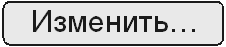 .
. -
В выведенном запросе Изменение счётанадо изменить имя счёта и затем щёлкнуть мышью кнопку
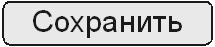 .
. -
Закрыть окно Основная информация, нажав клавишу
 или щёлкнув мышью кнопку
или щёлкнув мышью кнопку  в правом верхнем углу окна.
в правом верхнем углу окна.
Перегруппировка автоматически созданных счетов. Иногда автоматически созданный счёт по своему экономическому смыслу должен относиться не к той группе счетов, в которой он был создан, а к совсем другой группе счетов. В этом случае следует переместить счёт в другую группу. Для этого нужно:
- Выбрать команду меню Основная информация | Счета.
- Найти счёт в списке счетов, щёлкнуть его мышью и затем щёлкнуть кнопку
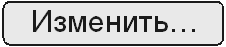 .
. - В выведенном запросе Изменение счёта надо щёлкнуть кнопку
 под надписью Принадлежит к группе, и выбрать группу счетов из списка.
под надписью Принадлежит к группе, и выбрать группу счетов из списка. - Здесь же можно при желании изменить имя счёта и указать, к какому виду деятельности (операционной, инвестиционной или финансовой) относится счёт.
- Щёлкнуть мышью кнопку
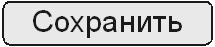 .
. - Закрыть окно Основная информация, нажав клавишу
 или щёлкнув мышью кнопку
или щёлкнув мышью кнопку  в правом верхнем углу окна.
в правом верхнем углу окна.
18.9. Настройка соответствия субконто 1С аналитикам ФинГрада
Ещё одна необходимая настройка импорта из 1С — это настройка соответствия субконто 1С аналитикам ФинГрада. Это делается на вкладке 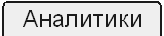 окна настройки параметров импорта. Чтобы попасть туда, следует:
окна настройки параметров импорта. Чтобы попасть туда, следует:
- щёлкнуть мышью кнопку
 под списком источников импорта (см. п. 18.5.1. Список источников импорта), затем кнопку
под списком источников импорта (см. п. 18.5.1. Список источников импорта), затем кнопку 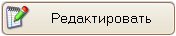 в нижнем левом углу окна, и затем ярлычок вкладки
в нижнем левом углу окна, и затем ярлычок вкладки 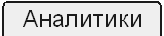 ;
; - или щёлкнуть при просмотре результатов импорта (см. п. 18.5.6. Просмотр результатов импорта), или при просмотре или редактировании отображения счетов 1С в счета ФинГрада (см. п. 18.8. Настройка отображения счетов 1С в счета ФинГрада) ярлычок вкладки
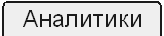 .
.
Настройка соответствия субконто 1С аналитикам ФинГрада осуществляется в таблице, в которой в левой колонке (Субконто) перечислены субконто 1С, а в правой колонке (Аналитика) Вы можете задать аналитику ФинГрада, которая соответствует субконто 1С:
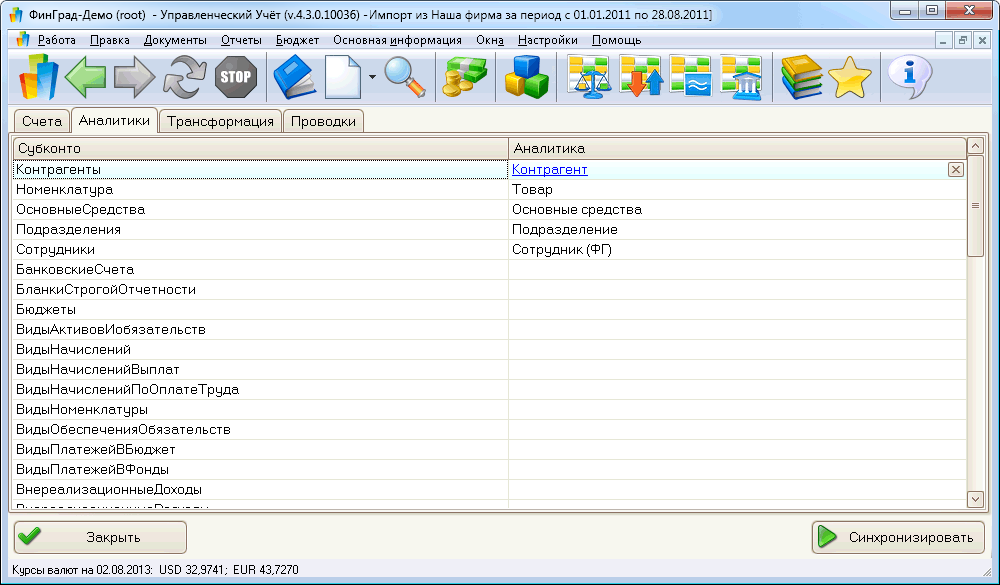
Выбор аналитики, которой будет соответствовать субконто 1С, выполняется так:
- Найдите это субконто 1С в колонке Субконто.
- Щёлкните мышью левую часть ячейки в колонке Аналитики в соответствующей субконто 1С строке таблицы:
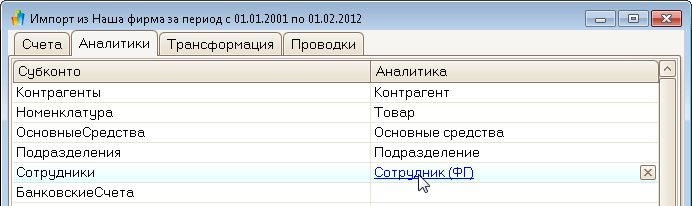
На экране откроется диалоговое окно Выбор аналитики (если оно не открылось, щёлкните гиперссылку, появившуюся в колонке Аналитика строки, соответствующей субконто 1С).
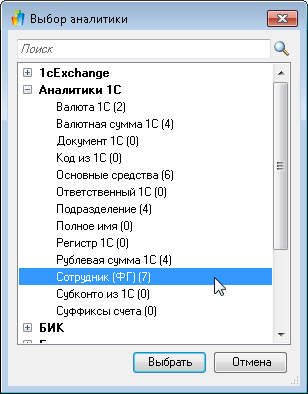
- В окне Выбор аналитики выберите нужную аналитику и щёлкните кнопку
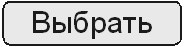 .
.
Закончив задание аналитик для субконто 1С, Вы можете:
- перейти на другую вкладку в окне, щёлкнув ярлычок вкладки
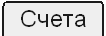 ,
,  или
или 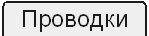 ;
; - или запустить импорт из 1С, щёлкнув мышью кнопку
 .
.
Замечания. 1. Нескольким субконто 1С можно сопоставить одну и ту же аналитику ФинГрада.
2. Аналитики, сопоставленные субконто 1С, не должны быть скрытыми аналитиками. Поэтому в окне Выбор аналитики скрытые аналитики ФинГрада показаны не будут.
Создание новой аналитики. Если нужной аналитики для отображения субконто 1С не имеется, надо такую аналитику создать. Это делается так:
- Выберем команду меню Основная информация | Аналитики.
- Щёлкнем кнопку
 и выберем в выведенном списке меню пункт Добавить Аналитику.
и выберем в выведенном списке меню пункт Добавить Аналитику. - В правой части окна:
- в поле Имя введём имя создаваемой аналитики;
- в поле Тип выбираем тип аналитики. Чаще всего это тип Текст или Число.
- в поле Тег Вы можете выбрать группу аналитик, к которой будет относиться данная аналитика, или ввести название новой группы аналитик.
- в поле Комментарий Вы можете ввести комментарий к аналитике.
- Щёлкнем мышью кнопку
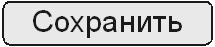 , чтобы сохранить сделанные изменения.
, чтобы сохранить сделанные изменения. - Закроем окно Основная информация, нажав клавишу
 или щёлкнув мышью кнопку
или щёлкнув мышью кнопку  в правом верхнем углу окна.
в правом верхнем углу окна.
Теперь мы сможем задать соответствие для субконто 1С, выбрав созданную аналитику в диалоговом окне Выбор аналитики.
Отмена выбора аналитики для субконто 1С. Если для субконто 1С была указана соответствующая ему аналитика, а Вы не хотите, чтобы это субконто 1С отображалось в какую-либо аналитику ФинГрада, следует щёлкнуть мышью кнопку  в правой части ячейки в колонке Аналитика строки таблицы, соответствующей субконто 1С.
в правой части ячейки в колонке Аналитика строки таблицы, соответствующей субконто 1С.
Обработка субконто 1С, которым не сопоставлены аналитики ФинГрада. Те виды субконто 1С, которым не поставлены в соответствие аналитики ФинГрада, при импорте из 1С игнорируются. То есть, информация из проводок 1С, указанная в этих субконто, не импортируется в ФинГрад и никак не учитывается при импорте.
О задании соответствия субконто и аналитик. По умолчанию ФинГрад импортирует только пять видов субконто 1С:
|
Субконто 1С |
|
Соответствующая аналитика ФинГрада |
|
Контрагенты |
|
Контрагент |
|
Номенклатура |
|
Товар |
|
ОсновныеСредства |
|
Основные средства |
|
Подразделения |
|
Подразделение |
|
Сотрудники |
|
Сотрудник |
Отображение в ФинГрад всех остальных субконто 1С, информация из которых может понадобиться в управленческом учёте, требуется настроить самостоятельно.
Часто в ФинГрад загружаются из 1С следующие виды субконто 1С:
- субконто, перечисляющие всевозможные статьи расходов (общепроизводственных, общехозяйственных, издержки обращения, статьи прочих доходов/расходов, и т. п.);
- субконто для номенклатурных групп, названий складов и т. п.;
- субконто для ставки НДС (для расчётов НДС);
- субконто для статей движения денежных средств.
18.10. Настройка трансформаций при импорте
18.10.1. Назначение трансформаций при импорте
Трансформации — это проводки, которые автоматически генерируются при импорте. С помощью трансформаций можно:
- выполнить автоматическое преобразование проводок бухгалтерского учёта в проводки управленческого учёта по сложным правилам;
- исключить из импорта проводки по сложным условиям. Например, можно исключить из импорта все проводки типа Д90.2–К41, или проводки по счёту с определёнными значениями субконто, и т. п.;
- исправить некоторые ошибки, возникающие при импорте. Например, при отсутствии в импортированных проводках обязательного значения аналитики ФинГрад может выдавать сообщение об ошибке. С помощью механизма трансформаций можно вместо ошибочных проводок автоматически сгенерировать правильные, задав в них значения обязательных аналитик.
Для задания трансформаций используется вкладка  окна параметров импорта.
окна параметров импорта.
18.10.2. Настройка трансформаций
Чтобы настроить трансформации при импорте из баз данных 1С, следует:
- щёлкнуть мышью кнопку
 под списком источников импорта (см. п. 18.5.1. Список источников импорта), затем кнопку
под списком источников импорта (см. п. 18.5.1. Список источников импорта), затем кнопку 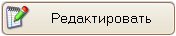 в нижнем левом углу окна, и затем ярлычок вкладки
в нижнем левом углу окна, и затем ярлычок вкладки  ;
; - или щёлкнуть при просмотре результатов импорта (см. п. 18.5.6. Просмотр результатов импорта), или при просмотре или редактировании отображения счетов 1С в счета ФинГрада (см. п. 18.8. Настройка отображения счетов 1С в счета ФинГрада), или субконто 1С в аналитики ФинГрада (см. п. 18.9. Настройка соответствия субконто 1С аналитикам ФинГрада), ярлычок вкладки
 .
.
На экран будет выведена вкладка  окна настроек импорта. Эта вкладка выглядит почти так же, как окно Редактирование правил зависимых проводок (см. п. 14.2. Окно «Редактирование правил зависимых проводок»). Отличие лишь в том, что вверху есть ярлычки вкладок
окна настроек импорта. Эта вкладка выглядит почти так же, как окно Редактирование правил зависимых проводок (см. п. 14.2. Окно «Редактирование правил зависимых проводок»). Отличие лишь в том, что вверху есть ярлычки вкладок 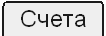 ,
, 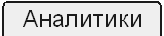 ,
,  и
и 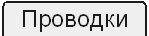 , а внизу — кнопки
, а внизу — кнопки 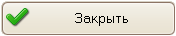 и
и  .
.
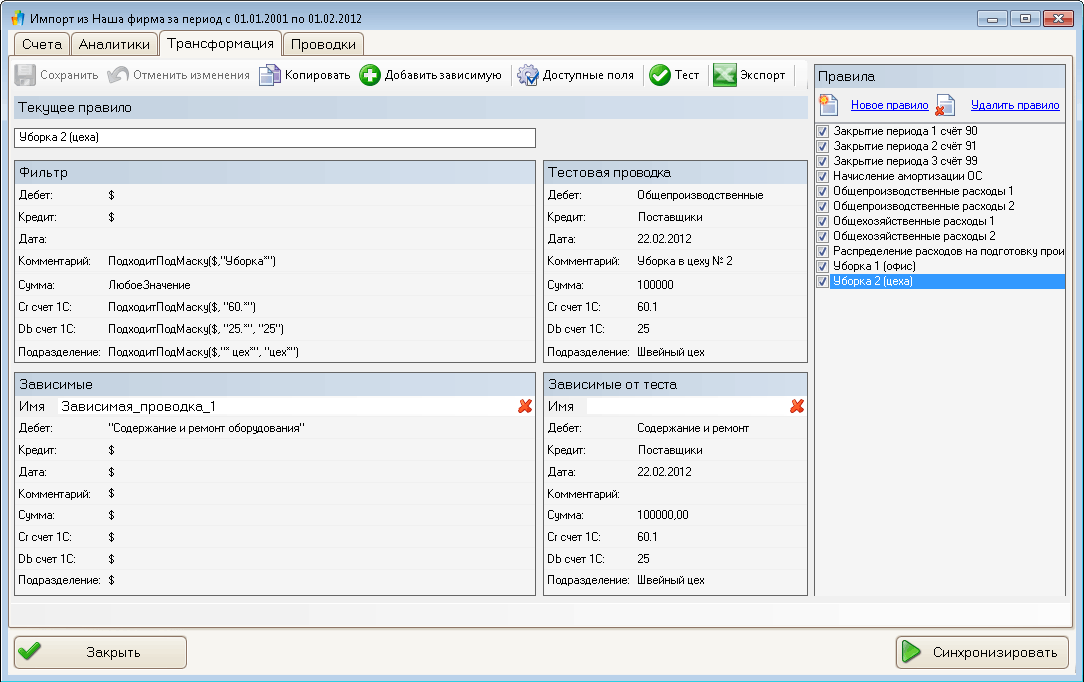
Задание правил генерации трансформационных проводок при импорте осуществляется так же, как для обычных зависимых проводок (см. главу Глава 14. Применение зависимых проводок). Поэтому мы не будем на этом подробно останавливаться. Отметим лишь следующие важные особенности генерации трансформационных проводок при импорте:
- Исходные проводки. Исходными (родительскими) проводками, к которым применяются правила генерации зависимых проводок, являются не проводки 1С, а результат их преобразования в проводки ФинГрада по правилам, заданным на вкладках
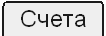 и
и 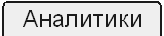 . То есть, в графах Дебет и Кредит фильтра и правил генерации зависимых проводок следует указывать счета ФинГрада (счета управленческого учёта), а не счета 1С.
. То есть, в графах Дебет и Кредит фильтра и правил генерации зависимых проводок следует указывать счета ФинГрада (счета управленческого учёта), а не счета 1С. - Результаты импорта. Результатами импорта из проводок базы данных 1С будут:
- те из исходных проводок, к которым не было применено ни одно из правил трансформации (поскольку они не подошли под условия фильтра активных правил трансформации);
- зависимые проводки, которые были сгенерированы по правилам трансформации.
Исходные проводки, к которым было применено хотя бы одно правило трансформации, в результаты импорта не попадают. То есть, зависимые проводки при импорте из 1С создаются не в дополнение к исходным (родительским) проводкам, как это имеет место для обычных зависимых проводок, а вместо них.
- Применение всех активных правил трансформации. К любой исходной проводке при импорте будут применены все активные (помеченные галочкой
 слева) правила трансформации (генерации зависимых проводок), условиям фильтра которых удовлетворяет эта исходная проводка.
слева) правила трансформации (генерации зависимых проводок), условиям фильтра которых удовлетворяет эта исходная проводка. - Использование специальных аналитик. В правилах генерации зависимых проводок и в фильтре можно использовать данные о проводке 1С и источнике данных, которые ФинГрад преобразует в аналитики ФинГрада:
|
Выражение |
|
Значение |
|
р.Аналитика("Db счет 1C") |
|
Счёт дебета проводки в 1С |
|
р.Аналитика("Cr счет 1C") |
|
Счёт кредита проводки в 1С |
|
р.Аналитика("Рублевая сумма 1С") |
|
Рублёвый эквивалент указанной в проводке 1С валютной суммы (для валютных проводок) |
|
р.Аналитика("Валютная сумма 1С") |
|
Указанная в проводке 1С сумма проводки в валюте (для валютных проводок) |
|
р.Аналитика("Валюта 1С") |
|
Указанная в проводке 1С валюта проводки (для валютных проводок) |
|
р.Аналитика("Юр. лицо") |
|
Наименование юридического лица, для которого производится импорт данных |
Замечания. 1. Более полный перечень специальных аналитик, помещаемых в проводки, генерируемые при импорте из 1С, приведён в п. 18.11.1. Информация в проводках, создаваемых при импорте.
2. Для обычных зависимых проводок действует такой же порядок, как указан в п. 3. Мы сказали об этом, чтобы избежать ложного понимания того, о чём сказано в п. 2.
3. В правилах генерации трансформационных проводок не разрешается менять дату проводки — например, использовать в поле Дата правила генерации выражения наподобие $–7 или $+1.
18.10.3. Трансформации при импорте и обычные зависимые проводки
Сходства и отличия. Механизм трансформаций очень схож с механизмом обычных зависимых проводок, который мы рассмотрели в главе Глава 14. Применение зависимых проводок. И там, и там, по исходным (родительским) проводкам порождаются зависимые проводки. Отличия таковы:
|
Обычные зависимые проводки |
|
Трансформация при импорте |
|
Зависимые проводки порождаются при вводе, редактировании и импорте проводок, а также по команде меню Работа|Пересчёт зависимых проводок. |
|
Зависимые проводкисоздаются только при импорте. |
| Исходные (родительские) проводки — это любые проводки, удовлетворяющие заданным условиям фильтра. |
|
Исходные (родительские) проводки — это проводки, создаваемые при импорте, и удовлетворяющие заданным условиям фильтра |
| Зависимые проводки создаются в дополнение к родительским проводкам. |
|
Зависимые проводки создаются вместоисходных (родительских) проводок. |
| Дата зависимой проводки может быть любой. |
|
Дата зависимой проводки должна совпадать с датой родительской проводки. |
Об использовании трансформации и обычных зависимых проводок. Практически тот же самый результат, который обеспечивают трансформационные проводки, обычно можно получить и с помощью обычных зависимых проводок. Тем не менее, трансформационные проводки — это более подходящий для импорта инструмент. Трансформационные проводки удобнее использовать, они автоматически применяются при импорте и не засоряют базу данных излишними корректировочными проводками, которые часто приходится применять при написании правил обычных зависимых проводок.
Поэтому все преобразования, которые нужно применять для создаваемых при импорте проводок, рекомендуется осуществлять с помощью трансформационных проводок, а не с помощью обычных зависимых проводок.
Замечание. При трансформации зависимые проводки создаются вместо исходных (родительских) проводок, а обычные зависимые проводки — в дополнение к исходным (родительским) проводкам. Поэтому, чтобы при использовании зависимых проводок получить тот же результат, что с помощью трансформаций при импорте, обычно необходимо предусмотреть корректировочные проводки, аннулирующие родительские проводки. Эти проводки засоряют базу данных и снижают скорость работы.
18.10.4. Использование трансформации для фильтрации проводок
С помощью колонки Исключить в таблице преобразования счетов 1С в счета ФинГрада (на вкладке 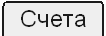 ) Вы можете исключить из импорта проводки по дебету, кредиту или дебету и кредиту определённых счетов 1С.
) Вы можете исключить из импорта проводки по дебету, кредиту или дебету и кредиту определённых счетов 1С.
Но иногда нужно задать более сложные правила игнорирования проводок при импорте. Например, не загружать проводки с определёнными значениями субконто, с заданными корреспонденциями счетов, и т. п. Это легко сделать с помощью правил трансформации.
Чтобы установить игнорирование проводок, следует создать правило трансформации. Условия отбора игнорируемых проводок надо задать как фильтр этого правила (в прямоугольнике Фильтр). А зависимых проводок в правиле быть не должно. Ту зависимую проводку, которая автоматически создаётся в новом правиле, надо удалить, щёлкнув мышью крестик  справа от имени этой проводки в прямоугольнике Зависимые.
справа от имени этой проводки в прямоугольнике Зависимые.
При необходимости можно создать несколько таких правил трансформации без зависимых проводок. ФинГрад будет игнорировать при импорте проводки 1С, удовлетворяющие условию фильтра хотя бы одного из этих правил.
18.10.5. О порядке применения правил трансформации
Если правил трансформации при импорте задано несколько, то результат импорта может зависеть от того, в каком порядке применяются эти правила. Поэтому в ФинГраде, начиная с версии 4.1, установлено, что правила трансформации при импорте применяются в следующем порядке:
- Вначале применяются фильтры — то есть, правила трансформации, в которых не задана генерация зависимых проводок.
- Затем применяются остальные правила трансформации в порядке их имён (как правило, в алфавитном порядке, см. ниже).
Например, правила трансформации с именами Приход денег, Расход денег и Корректировка НДС (мы будем предполагать, что это не правила-фильтры, то есть, там генерируются зависимые проводки) применяются в алфавитном порядке:
- Сначала — правило Корректировка НДС.
- Потом — правило Приход денег.
- И в заключение — правило Расход денег.
Исключением из алфавитного порядка является обработка чисел: если в двух правилах после одинакового начала следуют разные числа, то сначала применяется правило с меньшим числом. Например, правило с именем Правило 4 применяется раньше, чем правило с именем Правило 31. Точно так же, правило с именем Правило 4 - Приход денег применяется раньше, чем правило с именем Правило 31 - Корректировка НДС.
Замечание. Поскольку порядок применения правил трансформации зависит от их имён, то при переименовании правил трансформации зависимые проводки создаются заново (то есть, перепроводятся).
18.11. Дополнительные сведения об импорте из 1С
18.11.1. Информация в проводках, создаваемых при импорте
ФинГрад помещает в проводки, создаваемые при импорте, следующие сведения:
- Стандартные данные о проводке — это:
- счета управленческого учёта для дебета и кредита проводки;
- сумма проводки;
- дата проводки;
- комментарий к проводке.
Эти данные показываются в следующих колонках при просмотре результатов импорта и при просмотре отчётов о проводках:
|
Параметр |
|
Колонка в результатах импорта |
|
Колонка при просмотре проводок |
|
Счёт дебета |
|
Дебет |
|
ШЕФ или КОРР |
|
Счёт кредита |
|
Кредит |
|
ШЕФ или КОРР |
|
Сумма проводки |
|
RUB, или USD, или EUR, и т. д., в зависимости от валюты проводки |
|
Дебет RUB, или Кредит RUB, или Дебет USD, или Кредит USD, и т. д., в зависимости от валюты проводки и от того, к дебету или кредиту ШЕФ-счёта относится эта сумма |
|
Дата проводки |
|
Дата |
|
Дата операции |
|
Комментарий |
|
Комментарий |
|
Комментарии |
- Значения аналитик, выбранных для отображения импортированных данных.
|
Для проводок: |
|
Задаются значения аналитик |
| Соответствующих проводкам 1С |
|
указанных в правой колонке на вкладке 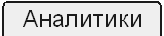 в окне задания параметров и просмотра результатов импорта (см. п. 18.9. Настройка соответствия субконто 1С аналитикам ФинГрада). в окне задания параметров и просмотра результатов импорта (см. п. 18.9. Настройка соответствия субконто 1С аналитикам ФинГрада). |
| Сгенерированных по правилам трансформации |
|
также и аналитик, значения которых установлены в правилах генерации этих проводок. |
При просмотре результатов импорта и при просмотре отчётов о проводках значения этих аналитик показываются в одноимённых колонках. Например, значения аналитики Сотрудник показываются в колонке с заголовком Сотрудник.
- Для валютных проводок 1С в проводки ФинГрада помещаются значения аналитик Валюта 1С, Валютная сумма 1С, Рублевая сумма 1С:
|
Аналитика |
|
Значение |
|
Валюта 1С |
|
Код валюты (USD, EURи т. п.) |
|
Валютная сумма 1С |
|
Сумма проводки в валюте |
|
Рублевая сумма 1С |
|
Сумма проводки в рублях (она рассчитывается ФинГрадом по валютной сумме и курсу ЦБ РФ для валюты на дату проводки) |
Эти сведения показываются в одноимённых колонках (Валюта 1С, Валютная сумма 1С, Рублевая сумма 1С) при просмотре результатов импорта и при просмотре отчётов о проводках.
- Сведения о дате проводки 1С содержится в аналитике Дата источника.
- Сведения об источнике данных (см. п. 18.5.1. Список источников импорта) содержатся в аналитике Источник данных и её колонках.
Сведения, показанные в списке источников импорта, содержатся в следующих колонках аналитики Источник данных:
|
Колонка аналитики |
|
Соответствует колонке списка источников |
|
— |
|
Имя источника данных |
|
Тип |
|
Тип |
|
Юр. Лицо |
|
Юр. Лицо |
|
Дата начала учёта |
|
Дата начала учёта |
А сведения, показанные в запросе параметров подключения к базе данных 1C, содержатся в следующих колонках аналитики Источник данных:
|
Колонка аналитики |
|
Поле запроса подключения к 1С |
|
БД |
|
Параметры |
|
Имя пользователя |
|
Логин 1С |
|
Пароль |
|
Пароль |
Здесь пароль указывается в зашифрованном виде, а параметры — в формате: File="имя-файла", например: File="C:\1C\Bases\Trade".
При просмотре проводок колонки аналитики Источник данных показываются в колонках с заголовком имя-колонки(Источник данных), например БД(Источник данных), Пароль(Источник данных) и т. д.
- Сведения о юридическом лице, центре финансовой ответственности и группе компаний, к которым оно относится, доступны с помощью аналитик Юр. лицо, Компания (ЦФО) и Группа компаний.
18.11.2. Об использовании аналитик «Юр. лицо» и «Компания (ЦФО)»
Аналитики Юр. лицо, Компания (ЦФО) и Группа компаний часто используются при составлении финансовых отчётов, при консолидации, а также в настройках импорта и зависимых проводок. Поэтому расскажем о них подробнее. Назначение этих аналитик таково:
|
Аналитика |
|
Значение |
|
Юр. лицо |
|
Наименование юридического лица. |
|
Компания (ЦФО) |
|
Наименование центра финансовой ответственности, к которому относится это юридическое лицо. |
|
Группа компаний |
|
Наименование группы компаний, к которой относится это юридическое лицо. |
Например, часто требуется составить финансовый отчёт не по юридическому лицу, а по определённому центру финансовой ответственности или по определённой группе компаний. Или детализировать отчёт о прибылях и убытках по центрам финансовой ответственности. В таких случаях в настройке отчёта используются аналитики Компания (ЦФО) и Группа компаний.
Связь этих аналитик между собой. Аналитики Источник данных, Юр. лицо, Компания (ЦФО) и Группа компаний связаны между собой следующим образом:
- аналитика Источник данных содержит колонку Юр. лицо, со ссылкой на аналитику Юр. лицо;
- аналитика Юр. лицо содержит колонку Компания (ЦФО), со ссылкой на аналитику Компания (ЦФО);
- аналитика Компания (ЦФО) содержит колонку Группа компаний, со ссылкой на аналитику Группа компаний.
То есть, каждый источник данных относится к определённому юридическому лицу, каждое юридическое лицо относится к определённому центру финансовой ответственности, и каждый центр финансовой ответственности — к определённой группе компаний.
Задание значений аналитик Компания (ЦФО) и Группа компаний. Значение аналитики Юр. лицо заполняется автоматически при добавлении новой строки в список источников импорта. А значения аналитик Компания (ЦФО) и Группа компаний, если они нужны для вашей организации, надо ввести вручную. Это делается с помощью команды меню Основная информация | Справочники, и если на экран выведен справочник какой-то другой аналитики, надо щёлкнуть в нижней части окна справочника гиперссылку Открыть другой справочник, выбрать нужный справочник из списка и затем щёлкнуть кнопку 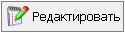 редактировать на панели инструментов выведенного справочника, и ввести в справочник нужные значения.
редактировать на панели инструментов выведенного справочника, и ввести в справочник нужные значения.
Задание дополнительных колонок для аналитик Юр. лицо, Компания (ЦФО) и Группа компаний. Для аналитик Юр. лицо, Компания (ЦФО) и Группа компаний можно создать дополнительные колонки, чтобы в них отражались необходимые сведения о юридическом лице, центре финансовой ответственности и группе компаний. Эти сведения будут отображаться в отчётах по проводкам, их можно будет использовать в правилах генерации зависимых проводок и фильтрах этих правил.
Необходимо только сделать аналитики, которые ФинГрад автоматически породит для созданных колонок, не скрытыми, иначе ФинГрад при импорте из 1С будет выдать сообщения об ошибках.
Замечание. Чтобы снять у аналитик признак скрытой аналитики, выберите команду меню Основная информация | Аналитики, щёлкните кнопку  , и включите режим Показывать скрытые. Затем найдите созданную колонку в списке аналитик и отмените для неё режим Скрытая Аналитика. Имя аналитики, которую ФинГрад создаст для колонки, формируется так: имя-основной аналитики.имя-колонки, например: Юр. лицо.Адрес. При желании эту аналитику можно переименовать, это делается в том же окне Основная информация.
, и включите режим Показывать скрытые. Затем найдите созданную колонку в списке аналитик и отмените для неё режим Скрытая Аналитика. Имя аналитики, которую ФинГрад создаст для колонки, формируется так: имя-основной аналитики.имя-колонки, например: Юр. лицо.Адрес. При желании эту аналитику можно переименовать, это делается в том же окне Основная информация.
Использование аналитики Юр. лицо для задания недостающих значений аналитик. Часто при импорте из 1С ФинГрад выдаёт сообщение об ошибке, в котором говорится:
Не задано обязательное значение аналитики имя-аналитикидля счётаимя-счётазадаты
Причина этого сообщения понятна — для какого-то счёта ФинГрада установлено, что такая-то аналитика является обязательной, а в созданных при импорте проводках эта аналитика не установлена. Труднее ответить на вопрос, что делать в такой ситуации.
Проще всего, если нужная информация в проводке 1С имеется, и она задана как субконто, соответствующее этой обязательной аналитике. А ФинГрад просто не считывает значение этого субконто, потому что это не установлено на вкладке 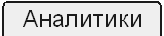 окна параметров импорта. Если это так, то надо задать отображение нужного субконто в аналитику ФинГрада на вкладке
окна параметров импорта. Если это так, то надо задать отображение нужного субконто в аналитику ФинГрада на вкладке 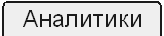 и повторить импорт.
и повторить импорт.
Если так решить проблему не получается, возможны четыре выхода из положения.
- Первое, чаще всего используемое и самое правильное, решение состоит в том, что для данной ситуации создаётся правило (или несколько правил) трансформации, где устанавливается значение этой обязательной аналитики. В правилах можно задать выбор разных значений аналитики в зависимости от содержания других реквизитов проводки.
- Второе возможное решение — это внесение изменений в настройки 1С, чтобы по соответствующему счёту 1С указывалось субконто, которое отображалось бы в обязательную аналитику ФинГрада. Однако часто такое изменение в настройках 1С не является возможным или целесообразным.
- Третье решение — сделать данную аналитику для счёта не обязательной, и повторить импорт. Решение не слишком хорошее и часто мало приемлемое.
- Наконец, есть ещё одно решение, достаточно грубое, но часто всё же приемлемое. Это принудительное задание значения данной аналитики во всех импортируемых проводках, с помощью аналитики Юр. лицо. Расскажем об этом подробнее.
Создадим для аналитики Юр. лицо новую колонку со ссылкой на нужную аналитику. Это делается так.
- Выберем команду меню Основная информация | Аналитики.
- В списке аналитик найдём аналитику Юр. лицо и щёлкнем её мышью.
- Щёлкнем кнопку
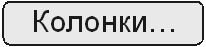 и в выведенном меню выберем пункт Ссылка на аналитику:
и в выведенном меню выберем пункт Ссылка на аналитику:

- В правой части окна Основная информация вводим в поле Имя колонки название создаваемой колонки, щёлкаем гиперссылку Выберите аналитику, и выбираем из списка ту аналитику, значение которой мы хотим заполнять в импортированных проводках. Например, если нам нужно заполнять значение аналитики Склад, то колонку можно назвать тоже Склад, и при выборе аналитики после щелчка гиперссылки Выберите аналитику надо выбрать в списке аналитику Склад.
- Щёлкнем кнопку
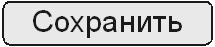 , и затем кнопку
, и затем кнопку 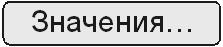 . На экран будет выдан справочник аналитики Юр. лицо. В нём будет присутствовать вставленная нами колонка Склад:
. На экран будет выдан справочник аналитики Юр. лицо. В нём будет присутствовать вставленная нами колонка Склад:
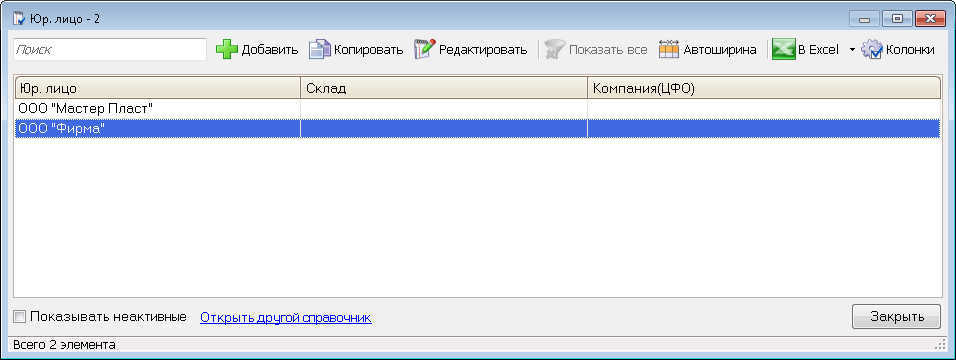
- Щёлкнем мышью кнопку
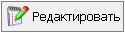 на панели инструментов справочника, зададим нужные значения в созданной колонке справочника, и затем щёлкнем мышью кнопку справочника
на панели инструментов справочника, зададим нужные значения в созданной колонке справочника, и затем щёлкнем мышью кнопку справочника 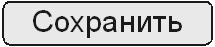 .
. - Закроем окно справочника и окно Основная информация нажатиями клавиши
 .
.
Теперь во все проводки, созданные при импорте, будет записано то значение выбранной нами аналитики (в нашем примере — аналитики Склад), которое мы установили в справочнике аналитики Юр. лицо.
18.11.3. Генерация двух проводок ФинГрада по одной проводке 1С
Не всякую проводку 1С можно представить в виде одной проводки ФинГрада. Например, если по дебету и кредиту проводки 1С имеется один и тот же вид субконто (который переходит в аналитику ФинГрада), но с разными значениями для дебета и кредита. Или если суммы, валюты или количество по дебету и кредиту в проводке 1С не совпадают.
В этих случаях исходная проводка 1С представляется в виде двух проводок ФинГрада. Если валюты по дебету и кредиту в проводке 1С не совпадают (то есть, надо произвести обмен валют), то эти две проводки ФинГрада используют промежуточный счёт Обмен:
Счёт дебета — Счёт Обмен
Счёт Обмен — Счёт кредита
В остальных случаях в качестве промежуточного счёта используется счёт Нераспределенная прибыль:
Счёт дебета — Счёт Нераспределенная прибыль
Счёт Нераспределенная прибыль — Счёт кредита
18.11.4. Правила обработки проводок при импорте
При импорте из 1С проводки 1С обрабатываются за каждую дату по отдельности. Для каждой даты периода импорта выполняется следующая последовательность действий.
- ФинГрад считывает проводки из базы данных 1С за обрабатываемую дату. При этом проводки 1С, которые подпадают под условия игнорирования по счетам дебета или кредита 1С (см. п. 18.8.3. Настройка игнорирования проводок по дебету или кредиту счёта), пропускаются (отбрасываются).
- Считанные проводки 1С (кроме пропущенных, поскольку они подпадали под условия игнорирования по счетам дебета или кредита 1С) преобразуются в проводки ФинГрада по правилам, заданным на вкладках
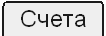 и
и 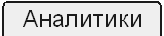 . Эти проводки не записываются в базу данных ФинГрада, а хранятся в памяти. Как указано в п. 18.11.3. Генерация двух проводок ФинГрада по одной проводке 1С, в некоторых случаях проводка 1С преобразуется в две проводки ФинГрада.
. Эти проводки не записываются в базу данных ФинГрада, а хранятся в памяти. Как указано в п. 18.11.3. Генерация двух проводок ФинГрада по одной проводке 1С, в некоторых случаях проводка 1С преобразуется в две проводки ФинГрада. - К созданным в п. 2 проводкам ФинГрада применяются все подходящие активные правила трансформации, заданные на вкладке
 .
. - Если проводка, созданная в п. 2, была использована хотя бы в одном правиле трансформации, то эта проводка «выкидывается» и в дальнейших действиях не участвует.
- Созданное в результате всех этих действий множество проводок ФинГрада синхронизируется с базой данных ФинГрада по правилам, описанным в п. 18.11.5. О синхронизации проводок ФинГрада с источником данных.
- К проводкам, записанным в результате синхронизации в базу данных ФинГрада, применяются все подходящие активные правила генерации зависимых проводок (см. главу Глава 14. Применение зависимых проводок). Для проводок, которые содержались в базе данных ФинГрада, но в результате синхронизации были сторнированы, сторнируются и все сгенерированные для них зависимые проводки.
Замечание. 1. Правила трансформации (см. п. 3 выше) применяются рекурсивно, то есть, если сгенерированная зависимая проводка подпадает под условие фильтра какого-либо активного правила, заданного на вкладке  , то к ней также применяется это правило трансформации. И так может происходить сколько угодно раз.
, то к ней также применяется это правило трансформации. И так может происходить сколько угодно раз.
2. Правила зависимых проводок (см. п. 6 выше) также применяются рекурсивно.
3. Если проводка 1С была представлена в виде двух проводок ФинГрада, и к одной из них было применено правило трансформации, то в п. 4 «выкидываются» обе эти проводки (обе «половинки» проводки 1С»).
4. Если начальная дата импорта совпадает с датой начала учёта, то ФинГрад запрашивает у системы 1С начальные остатки на дату начала импорта (см. п. 18.5.8. Импорт начальных остатков). Начальные остатки импортируются в 1С как проводки с датой, предшествующей дате начала учёта. В этих проводках счета ФинГрада корреспондируются со счётом Нераспределенная прибыль, а комментарий в этих проводках — слово «Остаток». К этим проводкам применяются правила 3-6 из описанного выше алгоритма.
18.11.5. О синхронизации проводок ФинГрада с источником данных
В отличие от большинства других программ управленческого учёта, которые просто добавляют проводки 1С в свою базу данных, в ФинГраде при импорте из 1С выполняется «умная» синхронизация проводок ФинГрада с базой данных 1С.
Синхронизация проводок выполняется за каждый день периода импорта по отдельности. Синхронизация заключается в сравнении двух множеств проводок:
- Т1С(дата) — множество проводок 1С за указанную дату после их преобразования в проводки ФинГрада по правилам, описанным в п. 18.11.4. Правила обработки проводок при импорте;
- ФГ(дата) — множество проводок в базе данных ФинГрада за ту же дату, импортированных в ФинГрад из того же источника импорта.
Сравнение проводок основано на том, что для всех импортированных проводок ФинГрад хранит в проводке ключ синхронизации, который рассчитывается по всем полям исходной проводки, а также по номеру генерируемой проводки, если проводка 1С порождает несколько проводок ФинГрада.
Множество сгенерированных проводок Т1С(дата) и множество проводок ФинГрада ФГ(дата) сравниваются по ключу синхронизации:
- те сгенерированные проводки, для которых не нашлось проводок ФинГрада с таким же ключом синхронизации, проводятся в ФинГраде, то есть, заносятся в базу данных ФинГрада. Считается, что эти проводки были порождены новыми проводками 1С (или новыми вариантами изменённых проводок 1С);
- те проводки ФинГрада, для которых не нашлось сгенерированных при текущем импорте проводок с тем же ключом синхронизации, сторнируются. Считается, что это проводки ФинГрада, соответствующие удалённым проводкам 1С (или старым вариантам изменённых проводок 1С);
- если у проводки ФинГрада тот же ключ синхронизации, что у сгенерированной при текущем импорте проводки, то эти проводки сравниваются между собой. Если они не совпадают (это возможно, например, если поменялись правила трансформации), то проводка, которая была в ФинГраде, сторнируется, а сгенерированная при импорте проводка проводится в ФинГраде (то есть, заносятся в базу данных ФинГрада).
Если при выполнении этой процедуры возникают ошибки, то ФинГрад не изменяет проводки в своей базе данных за ту дату, которую он обрабатывал (пытался синхронизировать). В таких случаях ФинГрад выдаёт предупреждение «Ошибка проведения», в котором сообщает, что период не синхронизирован за такие-то даты:

Это сообщение означает, что из-за ошибок синхронизации проводки в базе данных ФинГрада за указанные даты не изменились. Для остальных дат периода импорта проводки в ФинГраде могли измениться. Точнее говоря, они изменятся, если в данных 1С за эти даты или в правилах трансформации произошли изменения.
Поэтому при возникновении ошибок при импорте возможна ситуация, что за одни даты периода импорта проводки в базе данных ФинГрада были изменены, а за другие даты — не были изменены из-за встретившихся в процессе импорта ошибок. Это нормально, это свойство программы.
18.12. Просмотр журнала импорта
При просмотре списка источников импорта пользователь может вывести журнал импорта, то есть, список событий, связанных с импортом. Для этого следует:
- Выделить (например, щёлкнуть мышью) тот источник импорта, для которого Вы хотите вывести историю изменения.
- Щёлкнуть мышью кнопку
 на панели инструментов списка источников импорта. Если эта кнопка там не видна, надо щёлкнуть мышью значок
на панели инструментов списка источников импорта. Если эта кнопка там не видна, надо щёлкнуть мышью значок  в правой части панели инструментов справочника, и затем щёлкнуть кнопку
в правой части панели инструментов справочника, и затем щёлкнуть кнопку  в выведенной панели кнопок.
в выведенной панели кнопок. - ФинГрад выведет журнал импорта:
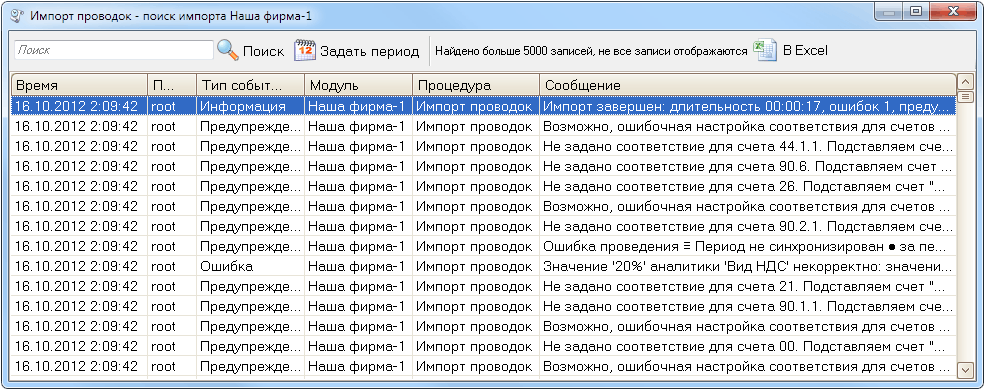
Назначение колонок окна. В колонках этого окна выводится следующая информация:
|
Колонка |
|
Описание |
|
Время |
|
Время события. |
|
Пользователь |
|
Пользователь, при работе которого произошло событие. |
|
Тип события |
|
Тип события: информация, предупреждение или ошибка. |
|
Модуль |
|
Модуль ФинГрада, в котором произошло событие. |
|
Процедура |
|
Процедура этого модуля, при работе которой произошло событие. |
|
Сообщение |
|
Текст сообщения о событии. |
В этом окне выводится не более 5000 записей. Записи всегда выводятся в обратном хронологическом порядке.
Следует иметь в виду, что в данном окне ФинГрад показывает события только самого импорта. Записи о всевозможных служебных действиях — например, о добавлении счетов, аналитик и т. п., в этом окне не показываются. Если эти сведения необходимы, их можно получить в журнале событий (см. главу Глава 32. Журнал событий).
Выбор периода отчёта и строки поиска. В панели инструментов окна с журналом импорта Вы можете выбрать период отчёта, а также задать строку символов, которую хотите найти в выведенных данных. Это делается с помощью элементов панели инструментов:
|
Элемент |
|
Действие |
|
Кнопка |
|
Выбрать период времени, за который выводится отчёт. |
|
Поле поиска |
|
Если ввести символы в это поле и щёлкнуть значок |
Замечание. Поиск по строке символов производится по всем колонкам, кроме колонки Время.
Задание фильтра. ФинГрад позволяет задать фильтр для колонок Пользователь, Тип события, Модуль, Процедура. То есть, можно указать ФинГраду, чтобы он показывал только те события, у которых в указанных колонках содержатся какие-то определённые значения.
Чтобы задать фильтр, надо подвести указатель мыши к правому краю заголовка колонки, по значениям которой мы хотим задать фильтр, щёлкнуть появившийся там значок  , и затем щёлкнуть в выведенном меню интересующее Вас значение в этой колонке. Например, чтобы в журнале импорта показывались только ошибки, можно установить фильтр для колонки Тип события, и выбрать в меню фильтра строку Ошибка.
, и затем щёлкнуть в выведенном меню интересующее Вас значение в этой колонке. Например, чтобы в журнале импорта показывались только ошибки, можно установить фильтр для колонки Тип события, и выбрать в меню фильтра строку Ошибка.

Теперь в окне отчёта будет показано намного меньше строк, и найти среди них нужную строку будет проще. В правом верхнем углу заголовка колонки, по значениям которой установлен фильтр, выводится красный значок фильтра:  .
.
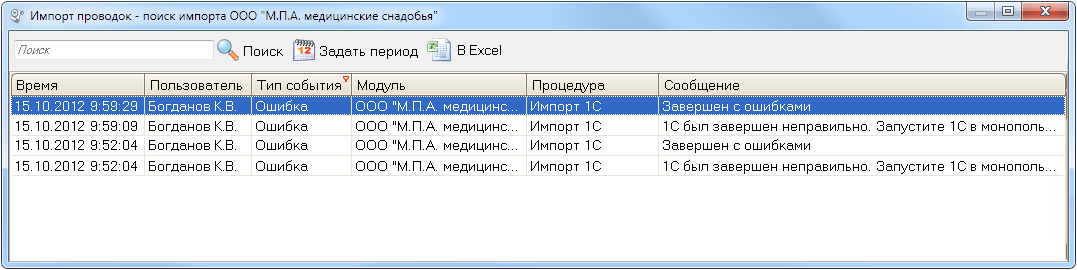
Чтобы отменить фильтр, щёлкните значок фильтра  и выберите в выведенном меню строку (Все).
и выберите в выведенном меню строку (Все).
Замечания. 1. Фильтр можно установить не для одной колонки окна, а для нескольких. В этом случае ФинГрад показывает только те строки журнала импорта, которые удовлетворяют всем установленным фильтрам. Это может оказаться полезным, когда событий импорта очень много.
2. Более сложный фильтр можно установить, щёлкнув в выведенном меню строку (Настройка).
3. При выводе журнала импорта, ФинГрад производит поиск в журнале событий по имени источника импорта. Если имя источника импорта было изменено, то события для старого имени в отчёте показаны не будут. Но их можно найти, просматривая журнал событий (см. главу Глава 32. Журнал событий).
18.13. Импорт из 1С в пакетном режиме
ФинГрад может импортировать данные из баз данных программ 1С также и в пакетном режиме, то есть, с помощью вызова ФинГрада из командной строки. Это позволяет автоматически, без участия человека, запускать импорт проводок, синхронизируя данные ФинГрада с учётными данными, содержащимися в системе 1С. Как правило, такой импорт выполняется по ночам, когда нагрузка на базы данных и на каналы связи минимальна. И тогда с утра все специалисты, работающие с ФинГрадом, будут иметь «свежие» данные, в которых учтены результаты всех хозяйственных операций по состоянию на конец вчерашнего дня.
Подробнее об импорте данных в ФинГрад в пакетном режиме рассказано в главе Глава 24. Импорт в пакетном режиме
Спасибо!
В ближайшее время мы с вами свяжемся.



 и
и  ;
;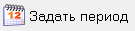
 на панели инструментов, то ФинГрад выведет только те записи, в которых содержится заданная строка символов.
на панели инструментов, то ФинГрад выведет только те записи, в которых содержится заданная строка символов.